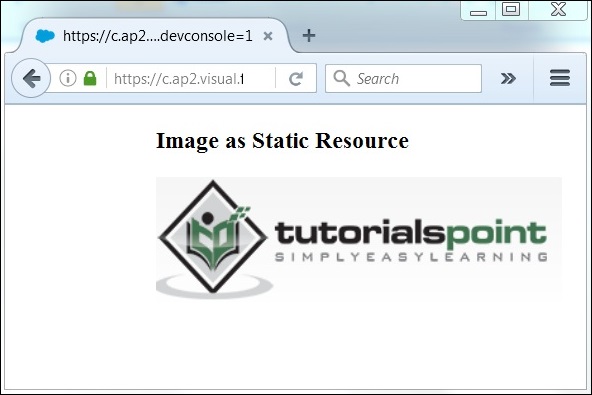Salesforce - 快速指南
Salesforce - 概述
Salesforce 最初是基于云的 CRM 解决方案。CRM 代表客户关系管理。它涉及管理组织与其客户之间关系的各个方面。例如,客户的联系信息、正在进行或已完成的交易、来自客户的支持请求或来自新客户的新线索。除了客户相关信息外,它还涉及存储和管理来自管理客户帐户和需求的卖方组织的人员和相关部门的详细信息。这使得管理和加强与客户的关系变得容易,从而促进组织更好地发展。
以下是 Salesforce 平台的不同功能 −
联系人管理
查看客户联系方式、活动历史记录、客户沟通和内部帐户讨论等。简而言之,它管理与客户联系有关的所有数据。
机会管理
它提供交易所处阶段的详细信息、交易涉及的产品、交易的报价等。简而言之,它管理有助于识别、推进和完成交易的所有数据。
Salesforce Engage
此功能专注于为营销团队设计的各种活动与客户建立个性化联系。它还根据与客户的互动程度提供实时销售警报。
销售协作
此功能有助于根据客户查询和反馈快速找到可以帮助达成交易的专家。简而言之,它有助于通过协作让整个团队参与交易并促成交易。
销售绩效管理
它提供基于指标的目标设定,并为销售团队提供持续的反馈、奖励和认可。这有助于提高销售团队的绩效。
潜在客户管理
此功能启动并跟踪正在进行的潜在客户。它还有助于持续优化每个渠道的活动。
合作伙伴管理
此功能有助于与合作伙伴建立社区。它还有助于直接与渠道合作伙伴联系,以分享目标、目的和活动。
Salesforce 移动应用程序
这是在移动平台上执行上述所有活动的移动平台。
工作流和审批
这是一种可视化设计,可自动化业务流程。界面提供简单的拖放选项来实现此设计。它有助于创建灵活的审批流程,包括交易折扣和费用管理等。
电子邮件集成
Salesforce 可以集成到现有的电子邮件平台。这有助于为现有团队提供灵活性,而无需额外的学习曲线。
文件同步和共享
此功能使销售团队能够轻松共享各种文件、讨论它们并根据需要更新它们。当文件中的内容发生变化时也会收到警报。
报告和仪表板
仪表板一目了然地提供业务的实时画面。借助此功能,任何人都可以创建可从任何地方访问的详细报告。
销售预测
此功能有助于实时查看销售团队的预测。它提供多币种支持和内联编辑模式,以便更好地管理销售预测。
区域管理
此功能用于创建多个区域模型,在推出之前预览它们,并在全年不断优化和平衡区域。
Salesforce - 架构
Salesforce 为组织的客户、员工和合作伙伴提供高度定制的体验。这样的平台用于定制标准功能并创建自定义页面、组件、应用程序等。而且它完成得更快,主要是因为它建立在出色的架构之上。下面是 Salesforce 架构的简要介绍。
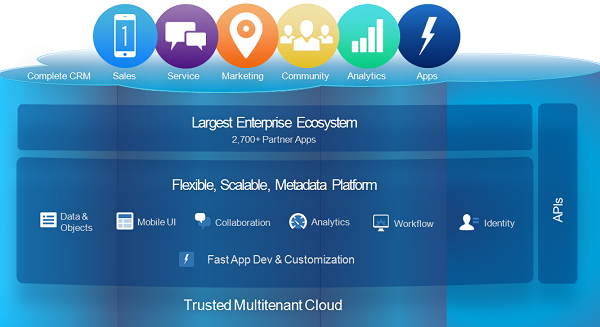
Salesforce 架构
为了更好地理解,Salesforce 的架构可以分为几层。下面描述了每层的用途和功能 −
可信多租户云
此处,一个或多个应用程序的多个实例在共享环境中独立运行。这些实例称为租户,它们在逻辑上彼此分离,但物理上仍保留在同一硬件中。它之所以被称为可信,是因为它既坚固又安全。
可扩展元数据平台
元数据驱动平台可轻松实现自定义,并随着数据量或并发用户实例的增加而扩展。
企业生态系统
企业销售生态系统非常庞大,因为大量合作伙伴通过在此平台上创建和维护应用程序做出了贡献。
CRM 和相关功能
Salesforce 在其功能列表中包括 CRM 的所有方面,并通过提供创建应用程序和集成分析等功能对其进行了扩展。
API
Salesforce 提供了强大的 API 套件。这有助于开发和定制 Salesforce1 移动应用程序。
Salesforce - 环境
由于 Salesforce 是基于云的系统,因此您无需安装任何软件。您只需注册免费试用并开始使用即可。免费试用帐户提供了几乎所有您需要了解的功能,以了解 Salesforce 平台的基础知识。现在让我们讨论开始使用 Salesforce 环境的步骤。
步骤 1
转到链接 Salesforce 并单击免费试用。
它会将您带到一个窗口,您必须在其中填写一些有关您的详细信息并注册。
步骤 2
您将收到一封帐户激活邮件,其中还包含您的帐户详细信息和试用期的持续时间。单击电子邮件中的链接以验证您的电子邮件 ID 并激活帐户。
步骤 3
再次访问链接 Salesforce 并单击登录。提供您刚刚创建的登录凭据。您将被引导至以下屏幕。
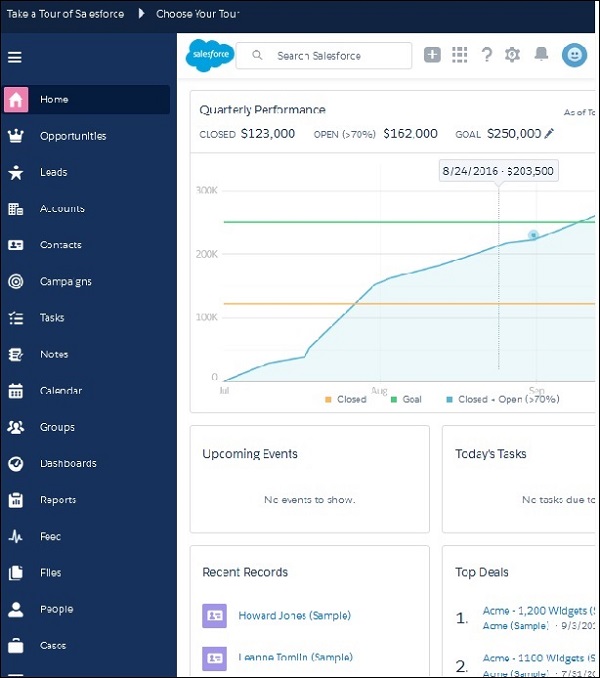
您已准备好学习,因为您的环境现已设置好。您可以单击参观 Salesforce 以熟悉用户界面。
Salesforce - Sales Cloud
Sales Cloud 是 Salesforce.com 平台的一部分,专注于提高组织销售团队的效率,从而增加销售额。与其他销售方法相比,它具有独特性,因为它既提供客户的帐户信息,也提供从社交平台收集的有关产品和客户的信息。这有助于判断销售线索的潜力并更快地完成销售。
以下是使用销售云实现的关键业务目标。
达成更多交易
所有帐户信息以及满足客户需求的产品信息的可用性使得推动更多线索达成交易变得更加容易。
更快地达成交易
移动应用程序和业务流程审批工作流的可视化设计使达成交易的速度更快。
获得更多交易
根据市场反应和与渠道合作伙伴的成交互动不断优化活动,获得更多交易。
更快的决策
报告和仪表板的可用性可以非常详细地描述业务场景,并提高销售预测的准确性。因此可以快速做出业务决策。
Sales Cloud 的主要功能
在本节中,我们将讨论 Sales Cloud 的主要功能。这些功能如下所述 −
联系人管理
提供客户的完整信息,包括之前的沟通、讨论、关键联系电话和电子邮件。
机会管理
它有助于根据销售互动和交易场景创建和更改报价。
Salesforce Engage
对活跃潜在客户发出警报并创建个性化活动。
潜在客户管理
帮助将潜在客户分配给合适的人员并跟踪活动。
报告和仪表板
帮助创建可深入了解更多信息的仪表板。这可以加快决策速度。
销售预测
提供准确的销售预测视图,并可根据实时数据进行调整。
工作流程和审批
帮助简化审批流程,并使用可视化拖放界面自动化任何业务流程。
区域管理
帮助创建不同的区域模型并对其应用规则。
文件同步和共享
更快地搜索、共享和查找文件。这可以实现更好的协作。
销售绩效管理
帮助在销售数据和销售目标之间建立联系。它还有助于创建绩效摘要。
合作伙伴管理
轻松与合作伙伴联系并让他们了解销售绩效。它还有助于轻松入职、培训和支持销售合作伙伴。
Salesforce - Service Cloud
Salesforce 平台的这一部分专注于为客户提供支持和帮助。这有助于留住客户,提高他们的满意度和忠诚度。它的独特之处在于与传统方法相比,它提供更快的服务,关注每个客户的需求,并采取主动的方式解决客户问题。这最终会增强客户的体验,从而提高忠诚度,进而对销售产生良好的影响。
以下是使用 Service Cloud 实现的关键业务目标 −
个性化服务 − 根据每个客户的独特问题和购买和投诉历史,为他们提供良好的服务体验。
始终在线的服务 −全天候提供服务
多渠道支持 − 通过客户首选的渠道(如手机、电话、聊天等)与他们会面。
更快的支持 − 从单个控制台管理各种服务需求有助于更快地提供支持服务。
Service Cloud 的主要功能
在本节中,我们将讨论 Service Cloud 的主要功能。这些功能有助于实现上述业务目标。功能如下所述 −
服务控制台
这是一个统一的平台,用于管理分配给代理的所有案例,以便帮助确定手头任务的优先级。这也有助于为每个案例的客户提供个性化的体验。
知识库
客户互动和解决方案被捕获并组织到知识库中。这有助于更快地解决问题。
社交客户服务
随着越来越多的客户通过社交媒体与组织建立联系,此功能有助于在社交媒体平台上提供服务,而无需要求客户访问单独的网页进行交互。
现场代理
此功能通过其独特的聊天服务提供实时在线帮助。
移动平台
Salesforce1 平台是可以从任何设备和任何地点管理客户服务的移动平台。
服务云社区
它允许客户通过互相帮助来帮助自己。许多工具可用于各种故障排除要求的自助服务。
Salesforce - 导航设置
Salesforce 开发人员使用设置区域来配置和自定义界面。它还用于添加和支持其他用户,并构建各种其他功能。有很多路径可以到达相同的设置按钮。在本教程中,我们将看到最常用的设置路径和配置。
Salesforce 主页具有经典和现代照明用户界面。我们指的是现代照明界面。几乎所有功能都可以在经典和照明用户界面中使用,它们具有许多对用户有益的功能。
设置位置
设置链接位于页面的右上角,如下面的屏幕截图所示。单击设置主页将转到设置主页。
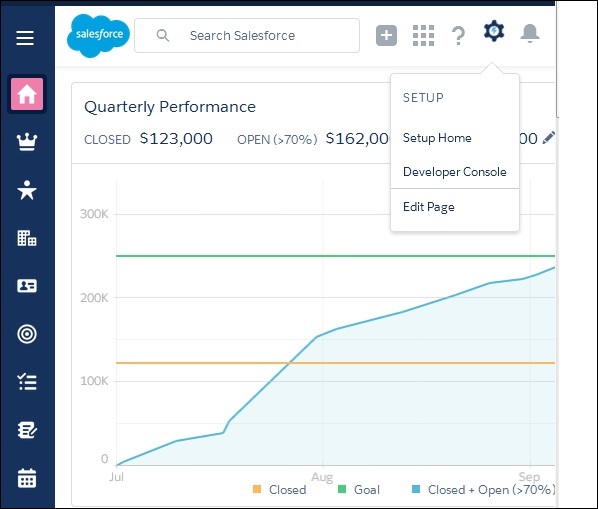
设置主页
下面的页面显示了设置主页,我们可以在其中看到开发人员可以配置和自定义选项的所有选项。
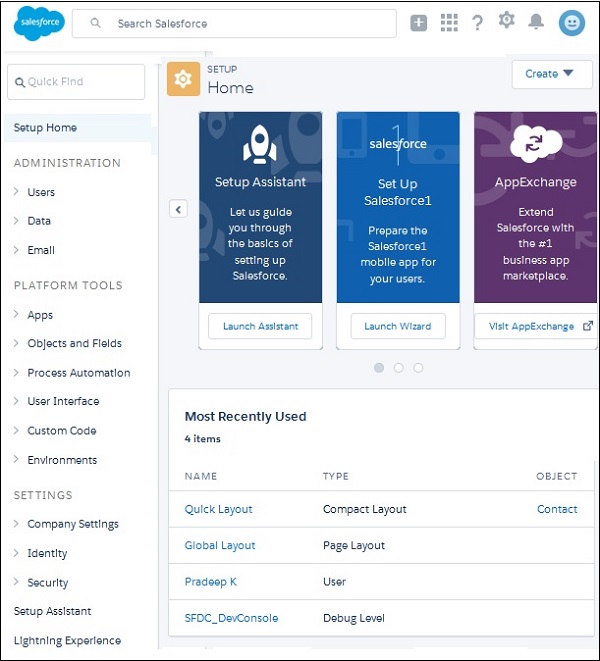
设置选项
下表列出了设置活动中经常使用的重要功能。
| Sr.No | 设置 &目的 |
|---|---|
| 1 |
用户 创建、删除用户。管理用户配置文件和权限。 |
| 2 |
公司设置 与您的组织相关的信息。例如 - 语言、地图和位置、域等。 |
| 3 |
安全 密码过期、访问策略、会话管理和设置审计跟踪。 |
| 4 |
环境 作业、日志和沙盒。 |
| 5 |
对象和字段 对象管理器和架构生成器。 |
| 6 |
用户界面 应用菜单,自定义标签和照明应用程序构建器。 |
| 7 |
自定义代码 自定义元数据类型、电子邮件服务、远程访问等。 |
| 8 |
分析 报告和仪表板。 |
Salesforce - 标准对象
Salesforce 平台将数据存储在关系表中。这些表中的记录包含平台本身结构的数据以及用户创建的数据。例如,有关帐户配置和设置的数据已内置为关系表。但您也可以创建自己的表来存储特定于您业务的数据,例如假设您是一家快递公司,则存储一周的"调度计划"。
这些关系表大致称为 API 对象或 Salesforce 中的对象。Salesforce 对象有三种。
标准对象 − Salesforce 平台已为您创建的对象。
自定义对象 − 这些是您根据业务流程创建的对象。
外部对象 − 您创建的对象映射到组织外部存储的数据。
在本教程中,我们将重点介绍 Salesforce 平台中的标准对象。
标准对象
这些是 Salesforce 平台中已存在的对象,用于管理环境的配置和设置。登录 Salesforce 平台后,您可以看到可用的对象。
示例
最常提及的标准对象称为帐户对象。它是存储有关客户、合作伙伴、竞争对手或其他组织的初步信息的对象。我们可以按照以下步骤探索帐户对象。
步骤 1
登录 Salesforce 平台并按照链接路径设置 → 设置主页 →对象管理器 - 帐户。
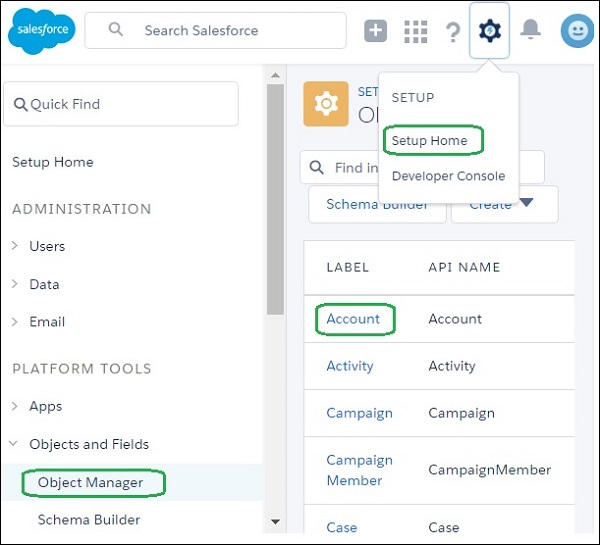
步骤 2
在此步骤中,单击 Schema Builder。它显示完整的帐户表,其中包含字段名称和数据类型。有标记为红色的字段。标记为红色的字段表示在创建帐户时必须填写这些字段。
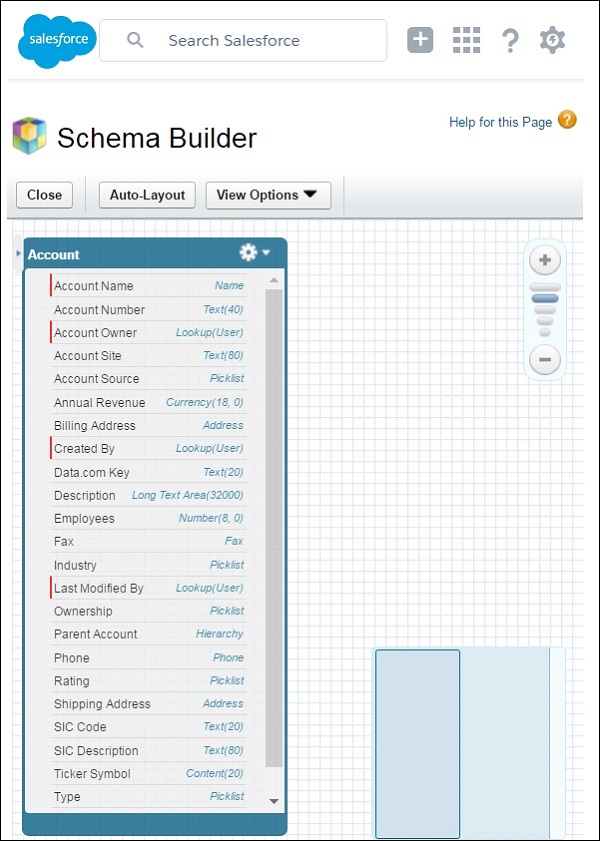
使用与上述类似的步骤,我们可以探索所有可用的标准对象。
重要的标准对象
在本节中,我们将讨论 Salesforce 中的重要标准对象。下表列出了对象 −
| 对象名称 | 含义 | 用法 |
|---|---|---|
| 帐户 | 表示个人帐户,即参与业务的组织或个人,如客户、竞争对手、合作伙伴等。 | 使用此对象查询和管理组织中的帐户。 |
| 帐户历史记录 | 表示对帐户字段中值更改的历史记录。 | 使用此对象识别对一个帐户。 |
| 案例 | 表示案例,即客户问题。 | 使用案例对象管理组织的案例。 |
| 联系人 | 表示联系人,即与帐户关联的个人。 | 此对象用于管理与组织中的帐户关联的个人。 |
| 用户 | 代表组织中的用户。 | 此对象用于查询有关用户的信息,还有助于提供和修改有关用户的信息。 |
| 资产 | 代表具有商业价值的物品,例如公司或竞争对手销售的、客户购买并安装的产品。 | 此对象用于跟踪先前销售到客户帐户的资产。通过资产跟踪,客户端应用程序可以快速确定哪些产品先前已销售或当前安装在特定帐户中。 |
| 域 | 只读对象,表示分配给组织中站点的自定义 Web 地址。 | 此只读对象用于查询与组织中每个网站关联的域。 |
Salesforce - 自定义对象
组织的数据始终不适合现有的标准对象。因此,我们可以扩展和自定义许多销售人员对象以满足此需求。例如,快递公司可以创建自定义对象来存储每周的时间表和调度详细信息。因此,这些对象存储了业务独有的数据。自定义对象还可以具有自定义字段以及 Salesforce 中可用的标准字段。
自定义对象功能
以下是自定义对象上可用的功能。这些功能可帮助您执行以下功能 −
构建页面布局以控制用户在输入自定义对象记录的数据时可以查看和编辑哪些字段。
导入自定义对象记录。
创建报告和仪表板以分析自定义对象数据。
为自定义对象创建自定义选项卡,以显示对象的数据。
跟踪自定义对象记录的任务和事件。
导入自定义对象记录。
创建自定义对象
要创建自定义对象,我们转到以下屏幕截图中所示的行路径 −
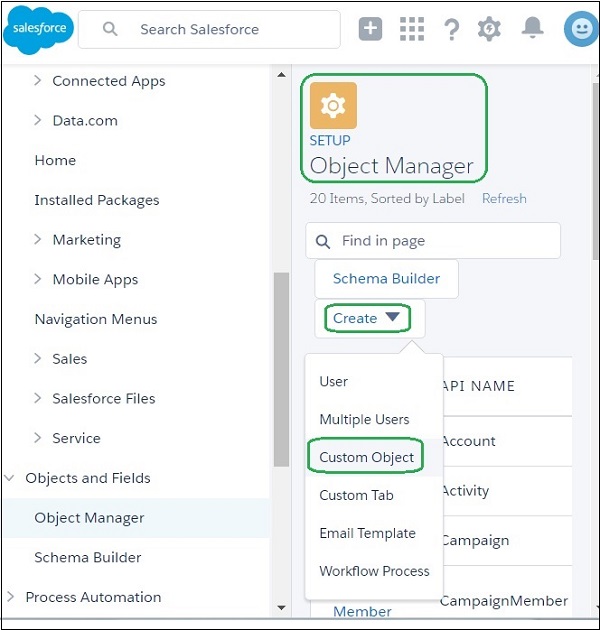
现在我们填写要创建的自定义对象的详细信息。在保存对象之前,必须填写必填字段。在我们的例子中,我们给对象命名为"交货计划"并保存它。
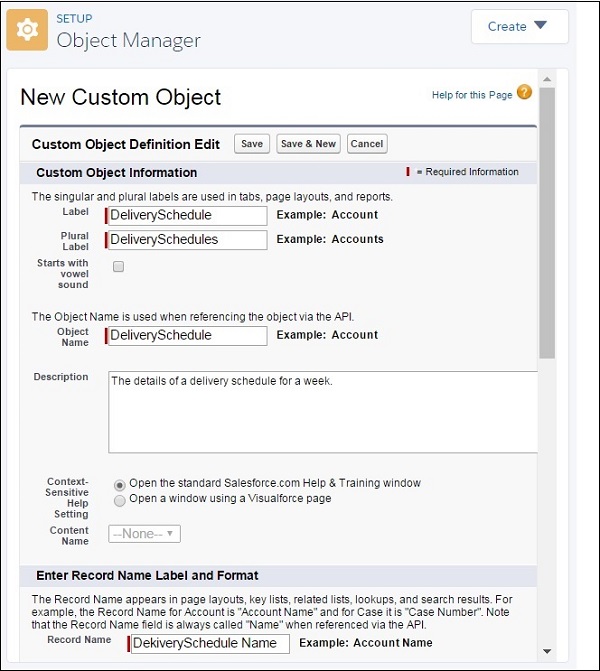
创建自定义字段
要为业务数据添加更多粒度,我们可以在创建的自定义对象上添加自定义字段。在本例中,让我们将一个名为交货日期的字段添加到名为交货计划的自定义对象。为此,我们按照路径设置主页 → 对象和字段 → 对象管理器 → 交货计划。稍后,向下滚动到"字段和关系"选项卡,然后单击"新建"。出现添加自定义字段的页面,我们填写详细信息,如下所示。
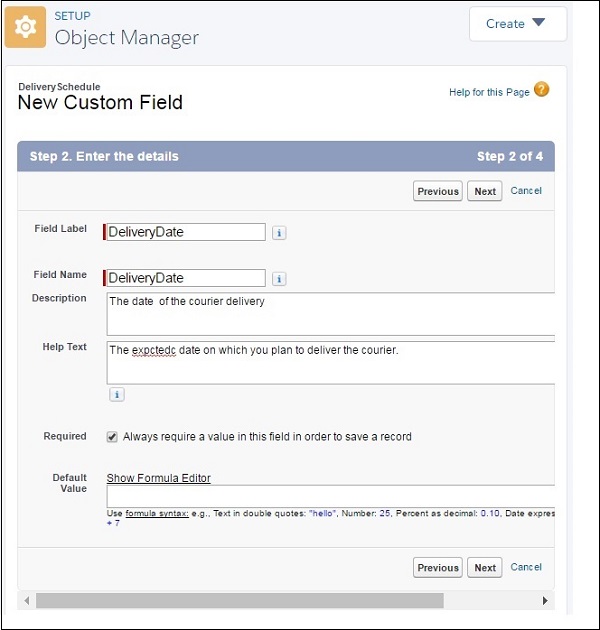
接下来,我们可以通过遵循与上述相同的链接路径来验证上述自定义字段是否已成功添加。自定义字段显示如下屏幕截图所示 −
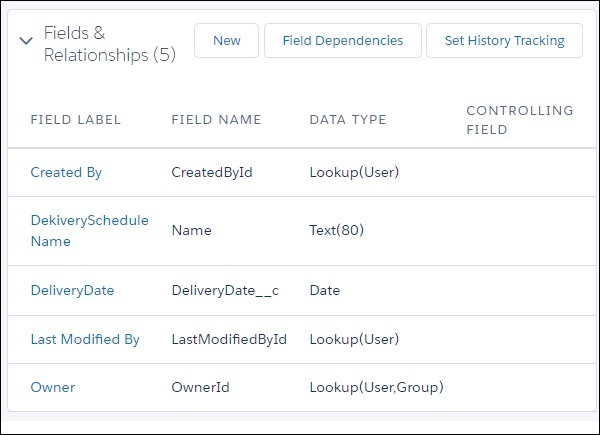
Salesforce - 主从关系
与关系数据库中的关系不同,Salesforce 中的关系不是通过主键和外键建立的。关系是通过使用关系字段来维护的。它是一个将一个对象记录链接到另一个对象的自定义字段。通过创建关系,我们可以在记录的详细信息页面中显示所有相关记录的数据。
当我们想要根据主记录中的值控制详细记录的显示时,使用主从关系。例如,在快递公司模型中,交货时间表始终链接到交货地点。如果我们从列表中删除交货地点,那么所有相关的交货时间表也应该被删除。这种依赖关系可以通过销售人员对象之间的主从关系实现。
主从关系的特征
在本节中,我们将讨论主从关系的特征。这些特征列在下面 −
删除主记录会删除所有详细记录。
没有主记录就无法创建详细记录。
无法设置详细记录的权限。它从主记录继承权限。
详细记录还从主记录继承共享规则。
主记录和详细记录均自动包含在报告记录类型中。
创建主从关系
在快递公司示例中,我们将考虑交货地点和交货计划之间的关系。交货计划记录和交货地点记录之间存在多对一关系。
以下是创建此关系的步骤 −
选择关系类型
在设置主页中,找到名为交货计划的对象。在其中的自定义字段和关系相关列表下,单击新建。选择主从关系,如下面的屏幕截图所示。
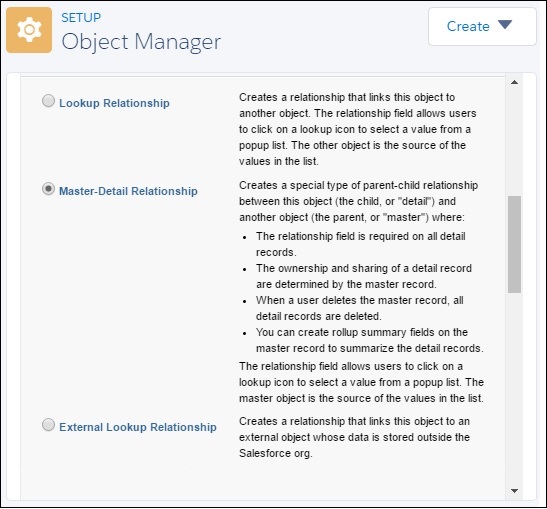
选择相关对象
在下一步中,选择要创建此关系的对象。我们选择 DeliveryLocation。
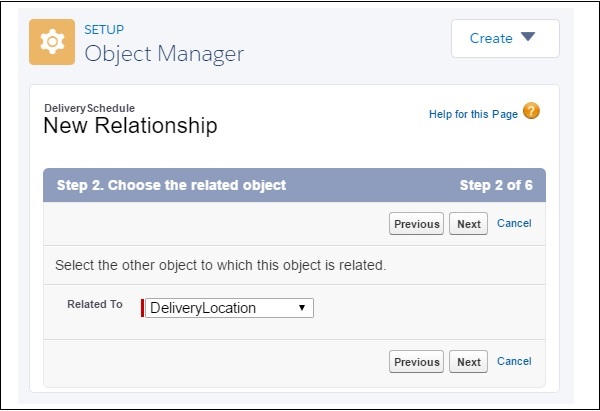
命名关系和字段
在此步骤中,输入关系名称以及字段名称。
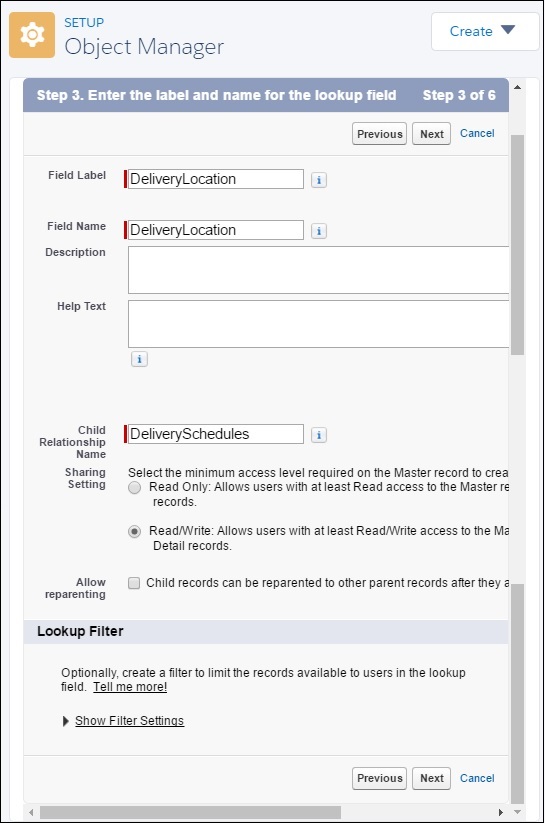
将字段添加到页面布局
在下一步中,我们接受默认值并继续将引用字段添加到页面布局。
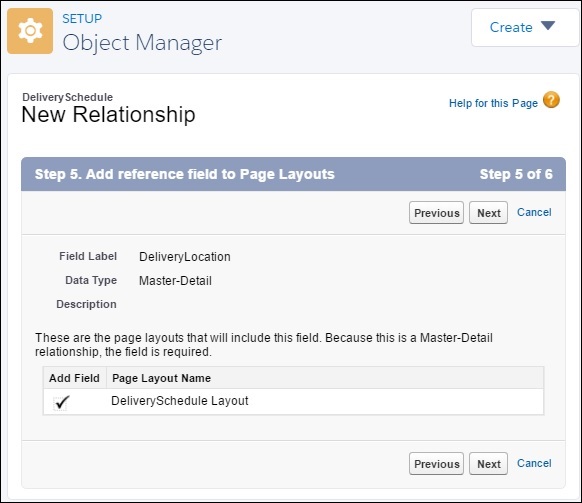
添加自定义相关列表
接下来,我们指定与父级布局关联的相关列表的标题。
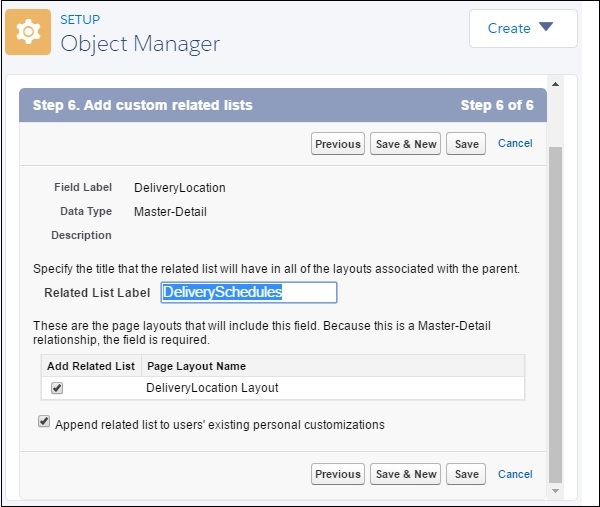
这样就完成了 DeliveryLocation 和 Deliveryschedule 之间主从关系的创建。
Salesforce - 查找关系
查找关系涉及根据另一个对象中另一个字段的值查找字段的值。它主要用于两个对象之间共享数据的情况。
示例
在快递公司,我们有一个必须与送货时间表相关的送货地点。因此,我们在对象 Delivery location 中有一个字段"DeliverySchedule",用于从名为"Delivery Schedule"的另一个自定义对象中查找值。现在让我们看看创建这种查找关系的步骤。
步骤 1
首先,我们确定需要建立关系的对象和字段。在我们的示例中,这两个对象是送货时间表和送货地点。
步骤 2
像上一章一样,创建一个名为 DeliveryLocation 的自定义对象。在其中,转到选项卡字段和关系。单击新建 → 自定义字段 → 查找关系。选择字段类型为查找字段,然后输入如下所示的详细信息。
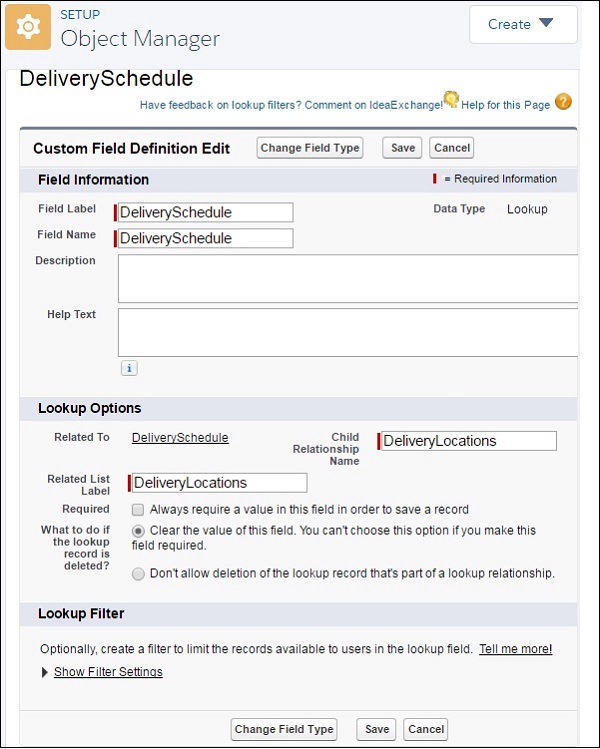
步骤 3
您可以通过转到架构生成器并选择要显示的两个对象来验证创建的查找关系。
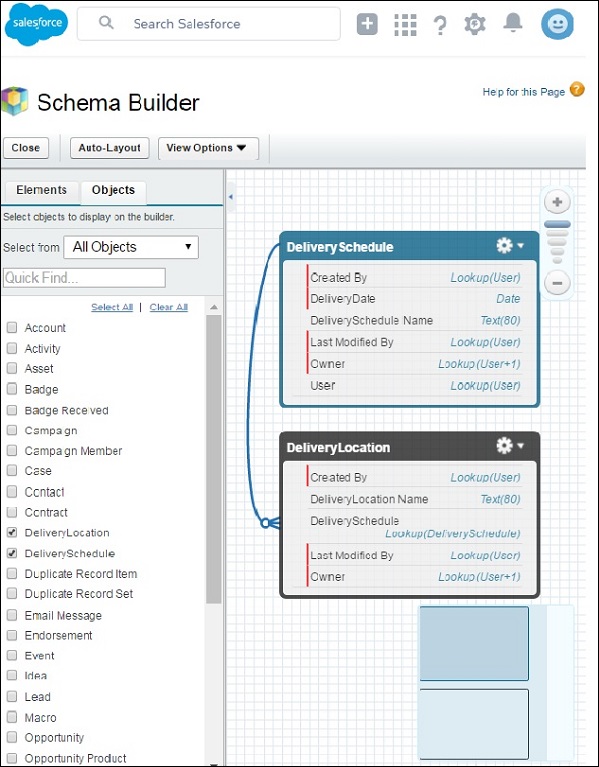
Salesforce - 架构生成器
使用架构生成器可以轻松查看 Salesforce 应用程序的各种对象及其关系。而且不仅仅是查看,我们还可以使用架构生成器设计、修改和实现新的数据模型。
架构生成器有一个拖放界面,用于执行所有活动。它显示了所有相关详细信息,如字段值、数据类型、与方向的关系等。
访问架构生成器
从设置主页导航到对象和字段 → 对象管理器 → 架构生成器。

查看对象
我们可以通过在左侧窗格中选择各种对象来查看它们。元素选项卡表示字段和关系,而对象选项卡表示标准对象和自定义对象。
我们选择了三个对象,名为 - 帐户、交货计划和交货地点,如以下屏幕截图所示。
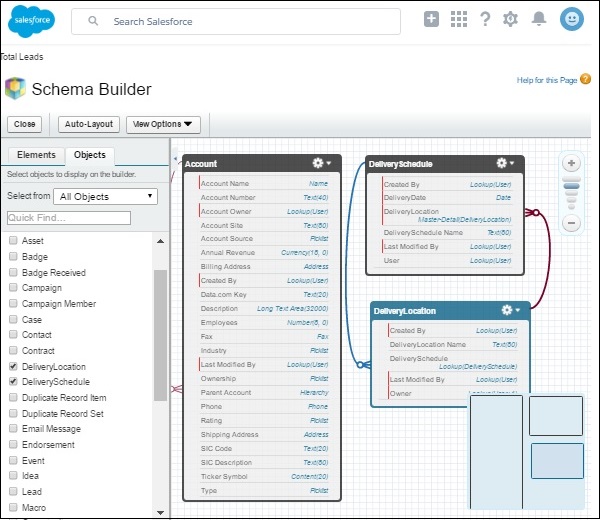
更改对象
我们可以通过在右侧窗格的画布中显示各种架构对象来处理它们。我们只能修改自定义对象,而不能修改标准对象,因为它们是 Salesforce 平台结构的一部分。
在下面的屏幕截图中,我们可以看到可以对自定义架构对象执行的各种操作。
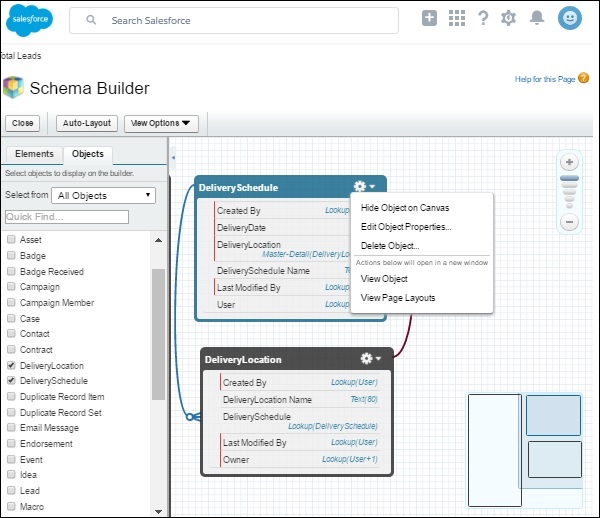
创建对象
我们可以使用架构生成器创建新对象。转到 元素 选项卡。将名为 对象 的元素拖到画布中。它会提示您填写对象的详细信息。
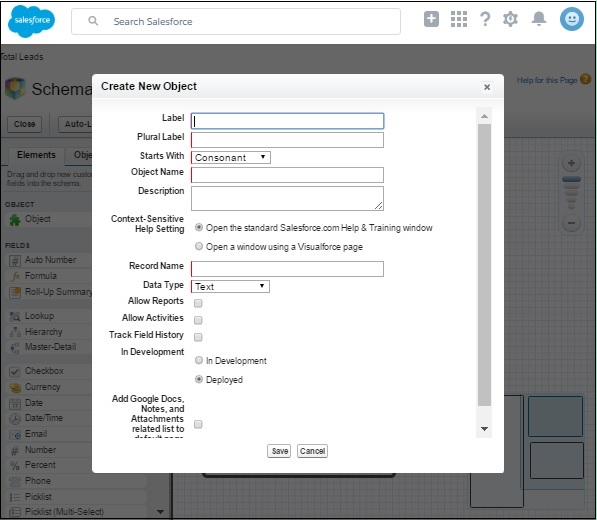
Salesforce - 控制访问组织
在组织中,不同类型的用户可以访问不同类型的数据。Salesforce 具有将平台中的数据访问权限限制为个人用户和用户组的机制。有一个灵活但分层的共享模型,可以轻松地将不同的数据集分配给不同的用户组。还可以在组织、对象、字段或单个记录级别定义访问权限。
数据访问级别
在本节中,我们将讨论不同级别的数据访问。数据访问有四个级别。
组织级别
通过维护授权用户列表、设置密码策略以及将登录访问限制在特定时间和特定位置来创建。
对象级别
通过设置特定对象的权限来完成,允许选择性查看、编辑或删除该记录中的任何对象。
字段级别
即使用户有权访问包含该字段的对象,它也用于限制用户对某些字段的访问。
记录级别
此访问级别允许用户仅访问对象的某些记录。
在本章中,我们将重点介绍使用下面描述的三种机制控制对组织的访问。
创建和管理用户
管理员可以使用管理界面创建一个或多个用户。导航至设置主页 → 管理 → 用户。它显示添加一个或多个用户的选项。
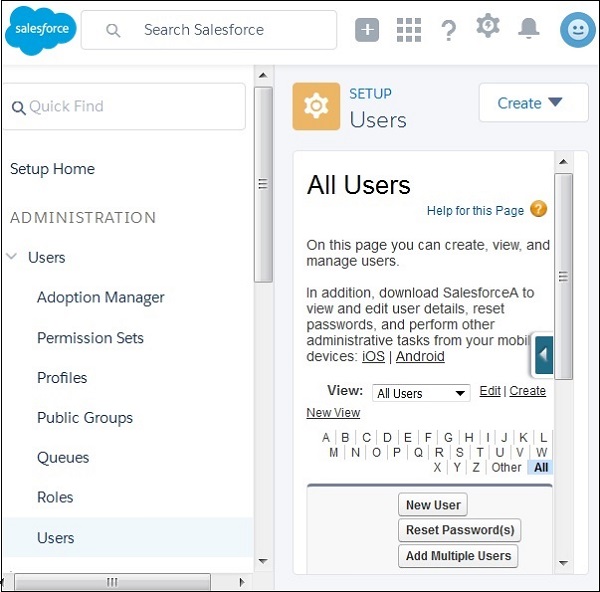
它进一步要求提供每个用户的详细信息,如姓名、电子邮件地址、角色、个人资料等。填写这些详细信息后,即可创建用户。
设置密码策略
密码策略是指组织中管理密码的方式。例如,设置密码的到期日期、密码的复杂性要求等。所有这些选项都是可自定义的,我们还可以控制策略的锁定。这些密码策略是通过导航至设置主页 → 安全 → 来设置的密码策略。

限制 IP 地址的访问
这是一项附加安全措施,仅允许特定范围的 IP 地址访问组织的 Salesforce 平台。但是,如果有效用户在受信任的 IP 范围之外访问受限页面,则系统会要求输入额外的质询问题,这些问题应该已经配置好了。这可以通过导航到设置主页 → 安全 → 网络访问来设置。
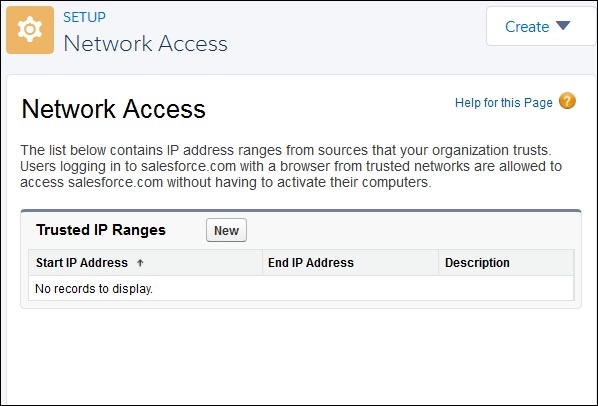
Salesforce - 控制访问对象
使用配置文件和权限管理不同对象的访问限制。访问类型(查看、编辑、创建等)也可以通过此机制进行自定义。一个用户只能有一个配置文件,但可以有多个权限集。因此,通过配置文件,可以授予所选对象的最低基本权限,而通过权限集,可以授予配置文件之外的其他权限。
现在让我们查看配置文件创建和授予权限的详细信息,以了解如何管理对象访问。
用户配置文件
创建配置文件是为了满足特定业务功能的需求。例如,人力资源部门需要一个可以访问员工工作历史、病史和出勤情况的配置文件。而财务部门则需要一个可以访问员工出勤和薪酬详情的配置文件。现在,根据用户的工作角色,配置文件将附加到用户。每个用户只能分配一个配置文件。
创建配置文件
转到链接路径设置主页 → 用户 → 配置文件。您可以看到一些在 salesforce 平台中预先构建的现有配置文件。我们可以通过克隆现有配置文件并根据我们的需求进一步自定义它们来创建新的配置文件。
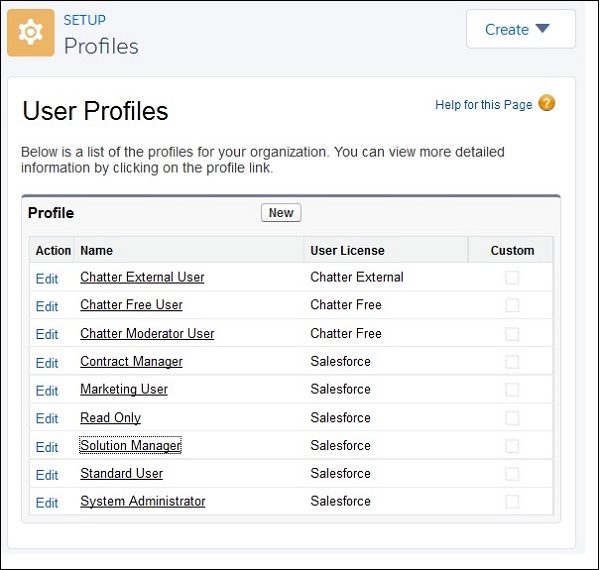
现在让我们查看一个名为标准用户的现有配置文件。它显示了此配置文件可用的所有设置类型。例如,我们可以为标准对象和自定义对象设置对象权限。我们还可以设置不同的管理权限和一般用户权限等等。

为了通过此配置文件控制对每个对象的权限,我们可以向下滚动并找到标准对象和自定义对象的列表。在这里,我们可以使用复选框来自定义对象访问权限。
分配配置文件
创建新配置文件后,可以通过转到链接路径设置主页 → 用户 → 用户将其分配给用户。现在单击用户名左侧的编辑。您将被引导至一个新窗口,您可以在其中从下拉列表中更改配置文件。
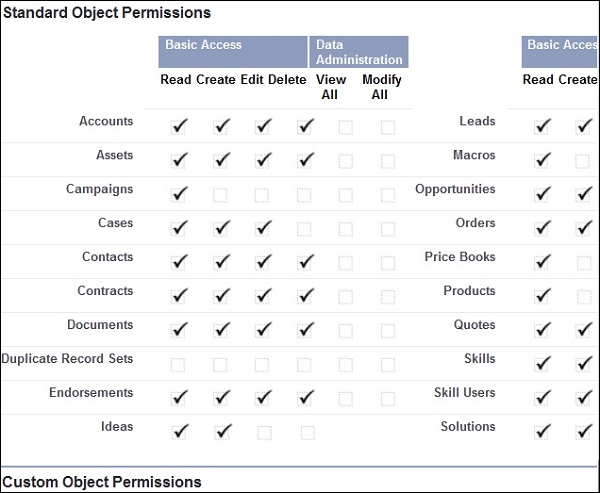
权限集
权限集是授予用户对其配置文件未涵盖的某些对象的额外访问权限。因此,它只是根据用户的配置文件扩展了对某些对象的访问权限。例如,当创建新的自定义对象时,我们会为这些对象创建一个权限集,并将这些权限集附加到需要访问这些对象的用户。当我们想要为用户授予对特定对象的临时访问权限时,同样的逻辑也适用。
创建权限集
我们通过转到链接路径设置主页 → 用户 → 权限集来创建权限集。单击新建按钮以创建新的权限集。
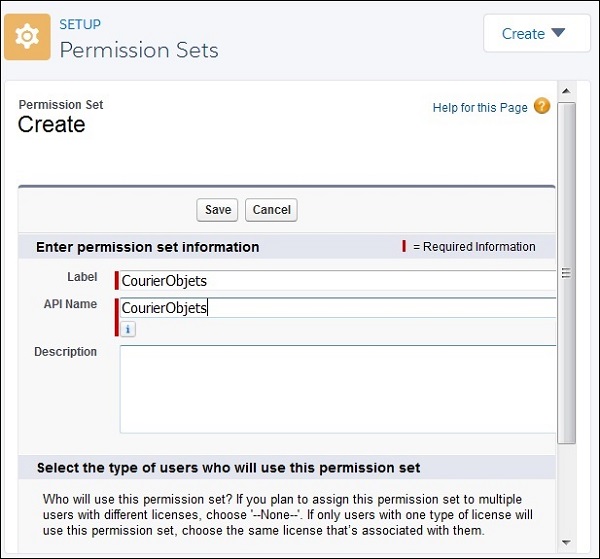
创建后,我们可以编辑权限集并选择对象设置。在这里,我们可以看到对象列表以及对这些对象的访问级别。我们可以编辑每个对象的访问类型。
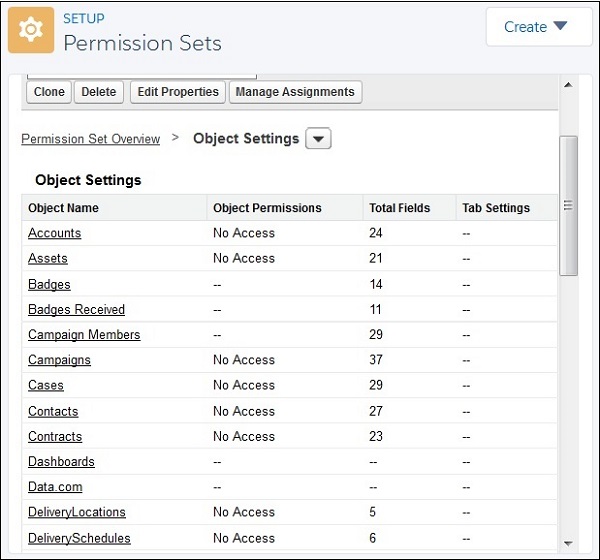
Salesforce - 控制访问字段
在某些情况下,我们授予用户对对象的访问权限,但我们也希望限制对该对象某些字段的访问。因此,使用字段级安全性,我们可以控制用户查看、编辑或删除对象某些字段的权限。
字段级访问设置有两种方式实现 −
编辑包含所有需要访问限制的字段的单个权限集或配置文件。
编辑单个字段的权限以应用于多个配置文件。
示例
要授予对象 DeliveryLocations 上 DeliverySchedule 字段的编辑访问权限,我们转到上一章中创建的名为 CourierObjects 的权限集。然后转到对象设置并选择名为 DeliveryLocations 的对象。单击编辑并选择我们需要设置权限的字段。
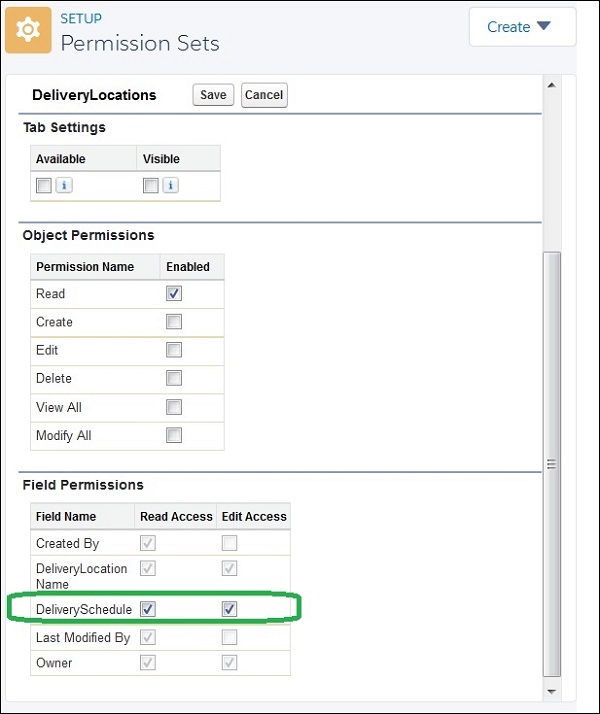
要为所有配置文件中的一个字段设置字段权限,我们通过架构生成器打开对象,然后右键单击特定字段,选择管理管理字段权限。现在,我们将获得为该单个字段设置多个配置文件的字段权限的选项。
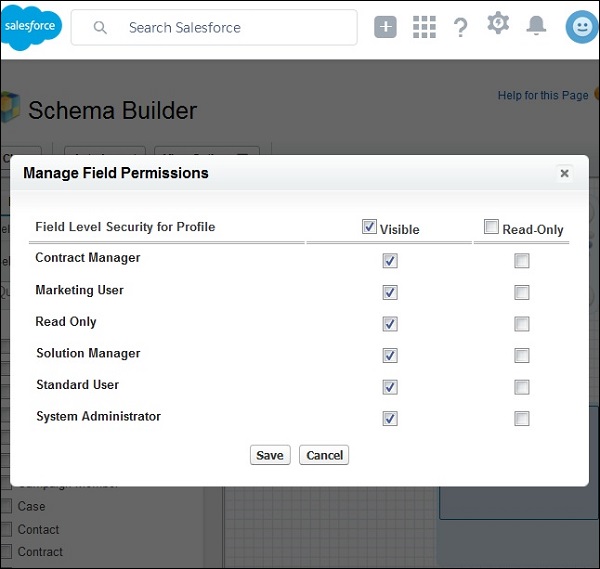
Salesforce - 控制访问记录
在本章中,我们将了解 Salesforce 中的控制访问记录。很多时候,除了对象和字段的访问限制之外,我们还需要限制对对象某些记录的访问。这需要根据记录中的值为用户设置访问限制。
记录所有权
Salesforce 的一个独特功能是每个存储记录的所有权。每个对象中的每条记录都有一个字段,标记该记录的所有权。需要访问此记录的用户将成为与该记录所有者的个人资料相同的个人资料的一部分。
限制机制
访问权限在多个级别授予,例如对象、字段和记录。访问级别之间可能会发生冲突。记录上可能有读取访问权限,但包含该记录的对象可能没有用户的读取访问权限。在这种情况下,将应用限制性更强(授予较少访问权限)的访问类型。因此,即使包含该记录的对象可访问,没有访问权限的记录也将无法访问;即使没有访问权限的对象包含用户具有读取权限的某些记录,也将无法访问。
记录共享机制
Saleforce 平台提供四种不同的机制来与用户共享对象的记录。
- 组织范围的默认值
- 手动共享
- 角色层次结构
- 共享规则
组织范围的默认值
在此机制中,将创建最低访问级别并授予所有用户。因此,组织中的每个用户都可以访问这些记录。然后,通过将用户划分为角色层次结构、共享规则以及与每个用户手动共享来定制对其他记录的访问权限。
有四种类型的共享模型可实现组织范围的默认设置。
| Sr.No | 设置和结果 |
|---|---|
| 1 |
公开读/写 所有用户都可以查看、编辑和报告所有记录。 |
| 2 |
公开只读 所有用户都可以查看和报告记录,但不能编辑它们。只有所有者以及层次结构中该角色上方的用户才能编辑这些记录。 |
| 3 |
私人 只有记录所有者以及层次结构中该角色上方的用户才能查看、编辑和报告这些记录。 |
| 4 |
由父级控制 用户可以对联系人执行操作(例如查看、编辑或删除),具体取决于他或她是否可以对与联系人关联的记录执行相同的操作。 |
手动共享
在此访问模型中,记录所有者向特定用户授予读取和编辑权限。因此,这是一个手动过程,其中记录所有者处理单个或一组记录。这将针对需要访问权限的每个用户配置文件完成。
在后续章节中,我们将讨论角色层次结构和共享规则。
Salesforce - 创建角色层次结构
角色层次结构是一种根据用户的工作角色控制对 salesforce 对象上的记录的数据访问的机制。例如,经理需要访问与向他报告的员工有关的所有数据,但员工无权访问仅由其经理拥有的数据。通过这种方式,访问模型看起来类似于组织中的组织结构图,但不必与组织结构图完全相同。
角色层次结构自动授予层次结构中记录所有者上方的用户记录访问权限。默认情况下,此选项对所有对象启用。为了改变这种情况,我们借助自定义对象和手动 Aces 授权。
定义角色层次结构
在本节中,我们将讨论如何定义角色层次结构。步骤如下所述 −
步骤 1
要创建角色层次结构,我们转到链接路径 设置主页 → 用户 → 角色 → 设置角色。默认角色层次结构如下所示。
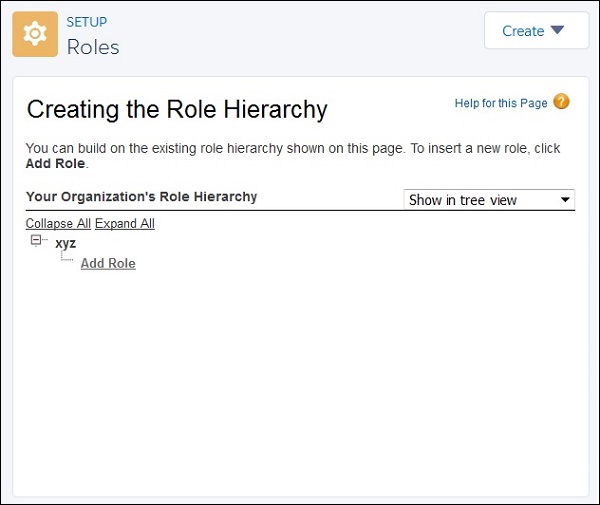
默认视图是树视图,最容易使用。另外两个视图是 排序列表视图 和 列表视图。您可以根据需要更改此视图。
步骤 2
在下一步中,我们通过填写角色详细信息将角色添加到现有层次结构中。单击添加角色。下一个窗口出现,要求输入以下详细信息。
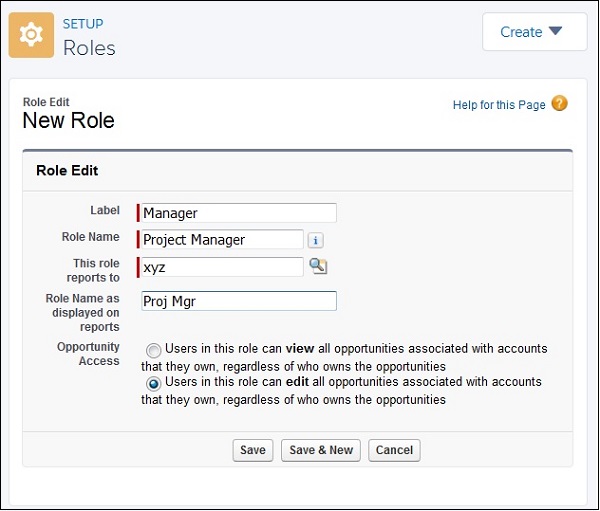
在填写这些详细信息时,我们还会注意定义用户是否只能查看机会或也可以编辑机会。单击"保存"后,我们将创建如下所示的角色。
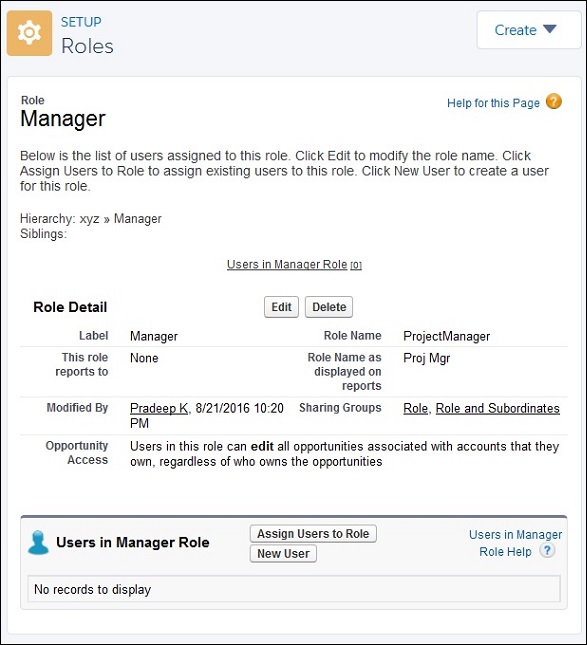
步骤 3
在此步骤中,您可以将用户分配给角色。单击将用户分配给角色。单击后,您将被定向到一个窗口,您可以在其中从下拉列表中选择所有用户,并将用户从左侧框移动到右侧框。
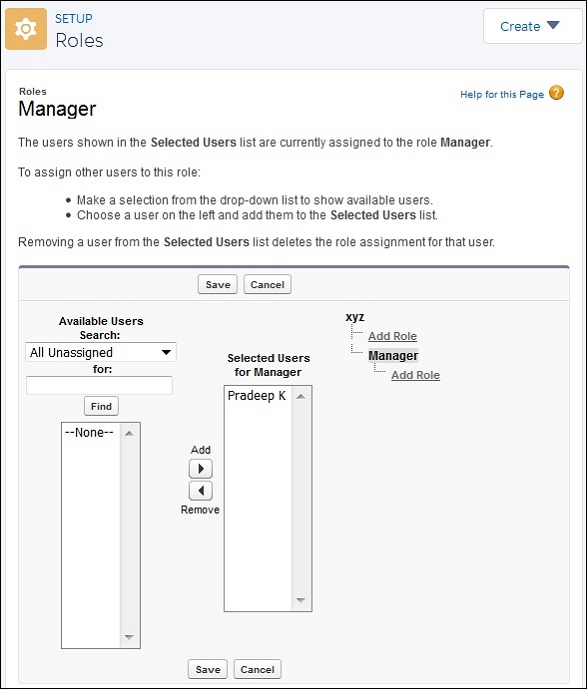
通过这种方式,您可以在角色层次结构中创建角色并向其中添加用户。这样,用户就可以根据自己的角色访问对象和数据。
Salesforce - 定义共享规则
在本章中,我们将讨论如何在 Salesforce 中定义共享规则。虽然我们可以通过组织范围的设置和角色层次结构来管理对不同对象和记录的访问,但我们遇到了需要例外的情况。我们需要向由于其角色而无法访问所需数据的特定用户授予对特定数据的访问权限。例如,当用户只能访问当前案例详细信息时,查看案例历史记录。在这种情况下,我们借助共享规则。通过这种机制,我们创建一个公共组,该组将容纳所有需要此类例外的用户,然后将共享规则添加到此类组中。
创建共享规则的步骤
在本节中,我们将讨论创建共享规则的步骤。步骤如下所述
步骤 1
创建一个公共组,该组将包含需要特定访问权限的用户。转到链接路径,设置主页 → 用户 → 公共组 → 新组。我们需要填写所需的详细信息。还要选择需要使用共享规则的用户组。保持选中"使用层次结构授予访问权限",以便此层次结构下方列出的其他用户可以继承访问权限。单击保存。
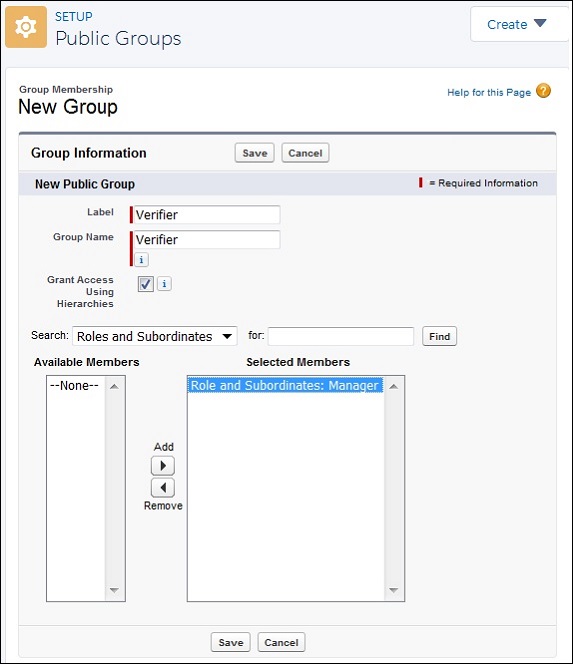
步骤 2
现在我们为上述公共组创建共享规则。转到链接路径设置主页 → 安全 → 共享设置。从管理共享设置的下拉列表中,选择活动。
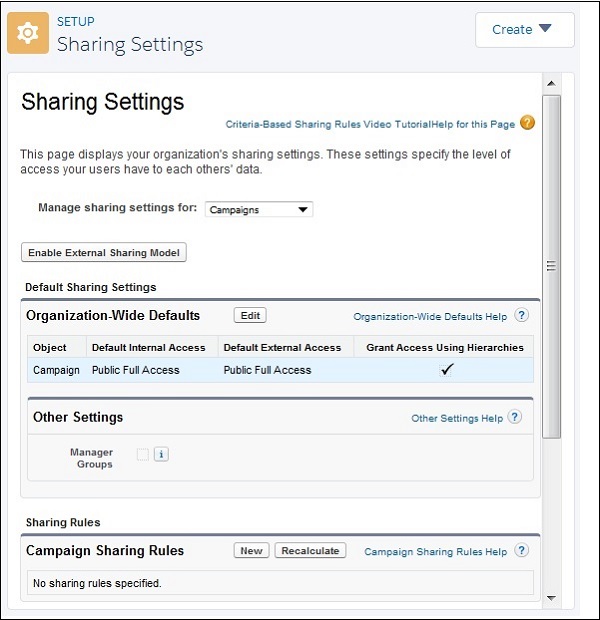
然后在活动共享规则下,单击按钮新建。提供新共享规则的详细信息,如下所示。我们选择一个条件,以授予对字段 Campaign name 的值为 camp_x 的记录的访问权限。
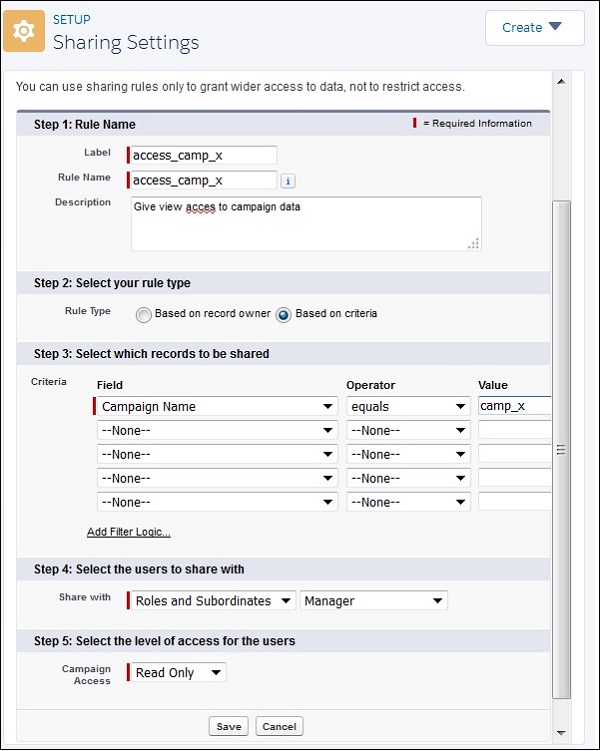
因此,现在新创建的公共组下的所有用户都可以访问那些 Campaign 名称为 camp_x 的 campaign 对象的记录。
Salesforce - 自动化业务流程
流程构建器工具有助于自动化业务流程。例如,当快递完成时,所有这些都会进入记录。此自动化涉及创建以下三个步骤 −
- 选择一个对象来启动流程。
- 向对象添加条件以允许启动流程。
- 向条件添加操作以触发流程的执行。
现在让我们创建一个示例流程,当快递完成时,它将添加一条记录。
添加对象以启动流程
转到链接设置主页 → 平台工具 → 流程自动化 → 流程生成器。单击新建。单击新建后,将出现以下窗口,要求输入流程名称和说明。我们填写如图所示的详细信息,然后单击保存。
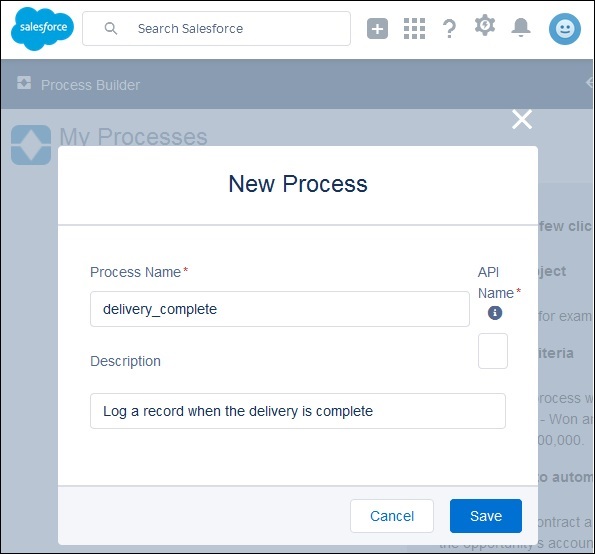
接下来,我们得到一个流程自动化窗口。单击新建进入下一步。然后选择对象交付计划,如下所示。单击保存。
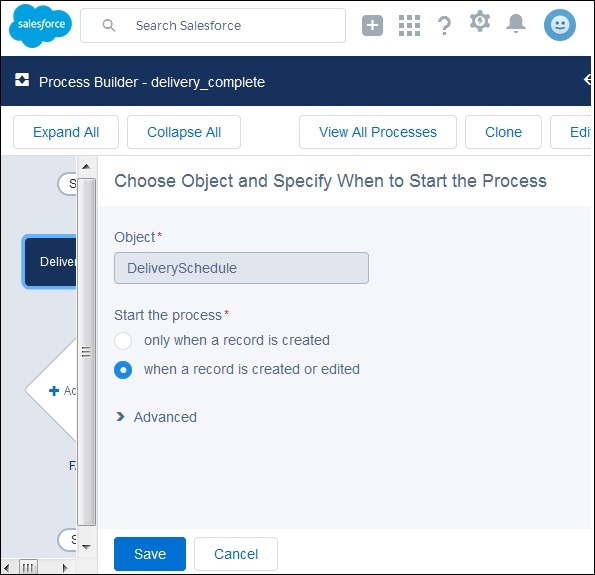
添加条件
单击画布中的"添加条件"按钮,添加允许执行流程的条件。在这里,我们选择交货日期作为文件,更新后将触发流程。单击"保存"以保存条件。
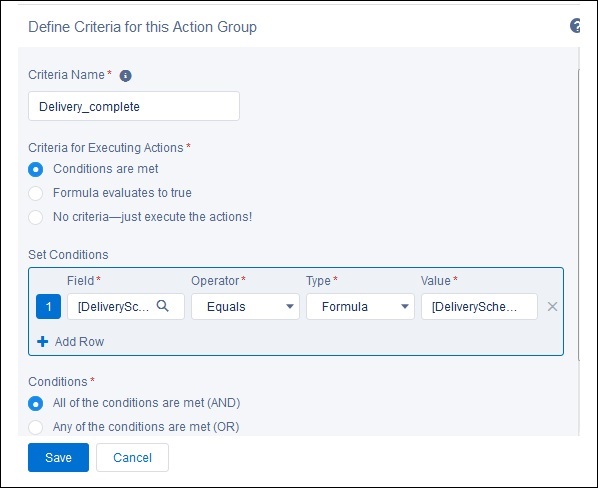
添加操作
接下来,我们添加操作以在满足条件时触发流程的启动。
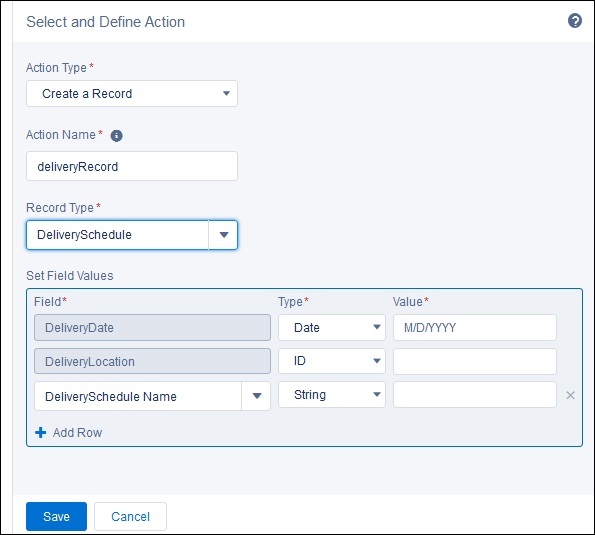
通过此设置,当快递完成时,我们能够创建记录来跟踪快递的完成情况。
Salesforce - 导入数据
在本章中,我们将学习如何在 Salesforce 中导入数据。Salesforce 提供了一个强大的数据操作平台。我们可以使用适当的用户权限插入、查看、编辑和删除相关数据。有时,我们需要一次性将大量记录添加到相应的 Saleforce 对象。这些记录很可能来自其他来源。传入数据的格式必须与 salesforce 对象期望的格式相匹配。
导入功能适用于来自四个来源的 CSV 文件结构。来源是 CSV、Outlook CSV、ACT!CSV 和 GMail CSV。在下面给出的示例中,我们将使用普通 csv 文件将数据导入 Salesforce 平台。
导入按以下三个步骤进行 −
步骤 1
导航到 设置主页 → 数据 → 数据导入向导。将打开一个页面,其中提供有关如何继续向导的说明。要记住的最重要的一点是记录限制,它将一次要导入的记录数限制为 50000。单击 启动向导 按钮以启动导入过程。出现以下屏幕,要求我们选择可以导入数据的对象类型。
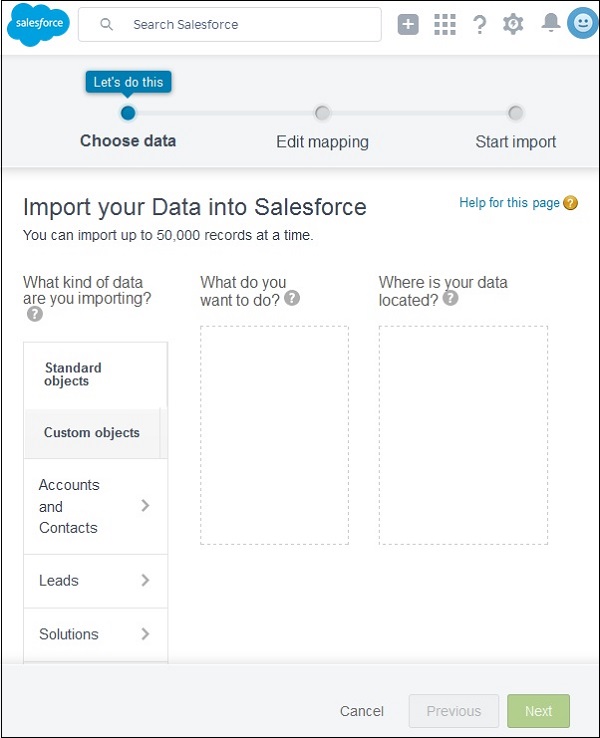
我们在上面的屏幕中选择帐户和联系人,然后单击下一步。
步骤 2
在此步骤中,我们选择包含要导入数据的文件。我们还可以选择添加新记录或更新现有记录或两者。我们选择添加新记录,如下所示。

我们还选择用于将现有记录与传入记录匹配的字段。为此,我们在下拉菜单匹配帐户下选择帐户名称和站点,然后单击下一步。
步骤 3
这是导入开始前的最后一步。在此步骤中,我们执行非常重要的任务,即将传入的字段名称与 salesforce 字段的列名称进行匹配。虽然 Salesforce 会自动匹配大多数字段名称,但在某些情况下我们仍必须手动匹配字段名称。如下所示,我们有未映射的字段需要映射。成功完成映射后,单击下一步,导入开始。
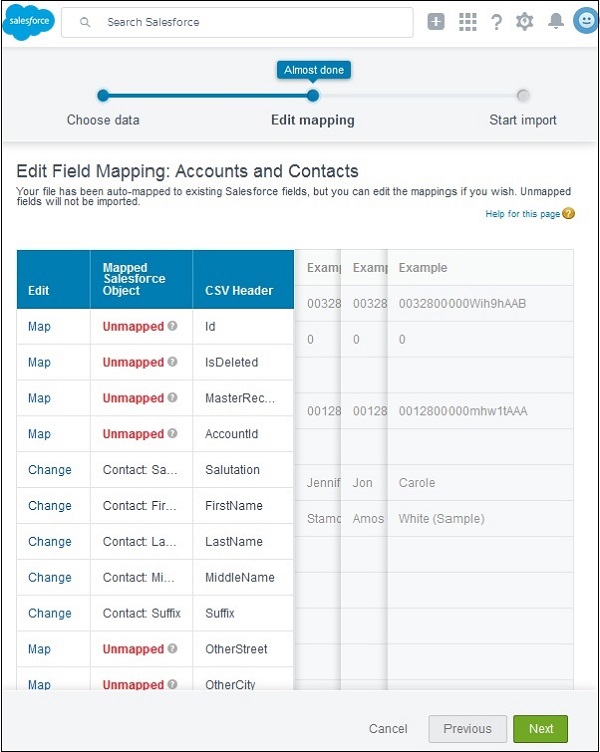
Salesforce - 导出数据
在本章中,我们将讨论如何从 Salesforce 导出数据。您可以选择需要导出数据的对象,并安排定期从这些对象导出数据。还有一个基于记录年龄的筛选选项,用于筛选要导出的数据量。
现在让我们看看从 Salesforce 导出数据的步骤 −
步骤 1
导航至链接设置主页 → 数据 → 数据导出。它将提供一个窗口来安排导出,其中提到频率以及要选择要导出的记录的开始和结束日期。
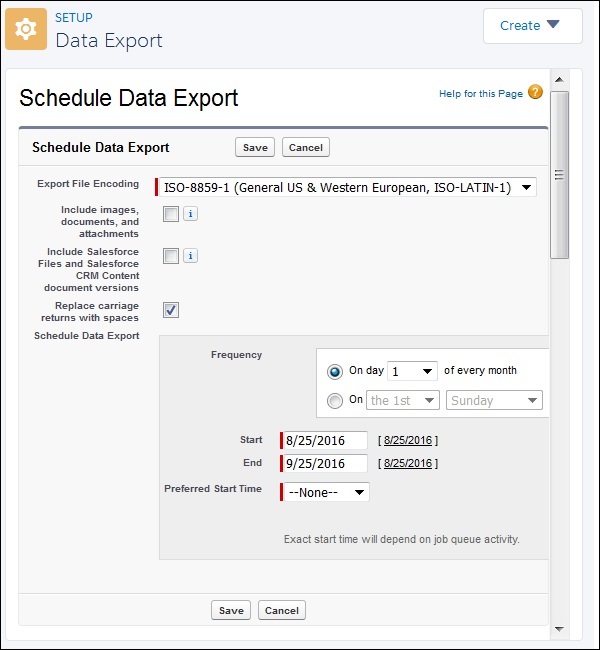
步骤 2
在下一步中,我们通过选中如下所示的复选框来选择需要导出其数据的 Salesforce 对象。
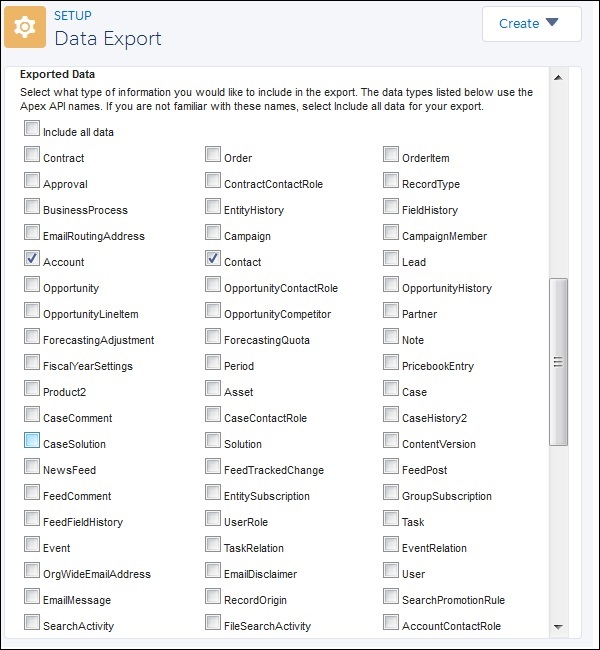
步骤 3
单击下一步(如上一步所示)后,您将被引导至一个窗口,其中提到您必须等待一段时间才能下载导出的数据。因此,在此步骤中,我们等待下载链接出现在同一个屏幕上。此外,还会向安排导出的人员的电子邮件 ID 发送一个用于下载数据的超链接。

步骤 4
下载链接显示在此步骤中。
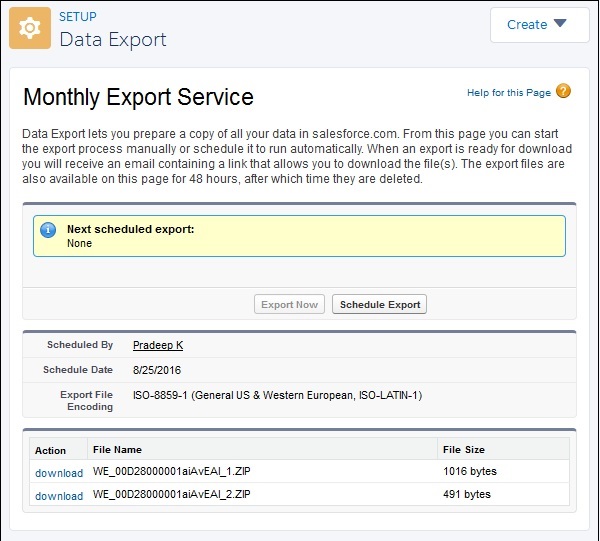
Salesforce - 报告
在 Salesforce 中创建报告不是一个非常复杂的过程。报告是在一个或多个 Salesforce 对象之上创建的。它可以灵活地应用过滤器和连接数据集来创建复杂的报告。该界面称为报告生成器。
转到 Lightning Experience 主页左侧栏菜单中的报告图标。按照以下步骤创建报告。
步骤 1
单击创建新报告。单击后,将出现以下屏幕。我们选择帐户并单击创建。
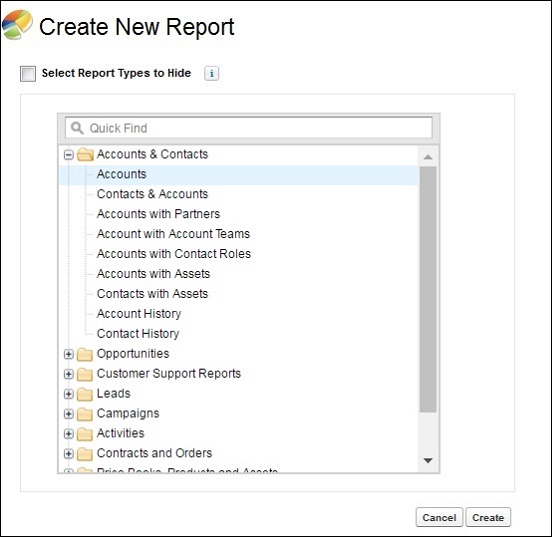
步骤 2
在此步骤中,我们为报告定义某些设置并获取结果行。我们从下拉列表显示中选择"我的帐户"。它将显示报告创建者拥有的所有记录。接下来,我们选择创建日期过滤器为所有时间,如下所示。我们继续保存报告,名称为 - Accounts report。
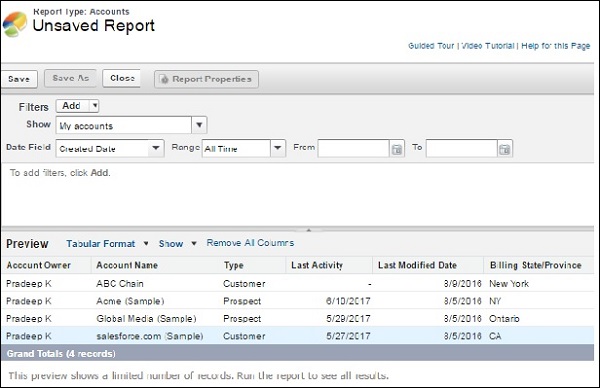
步骤 3
现在,我们将对上述报告应用过滤器。单击日期文件过滤器正下方空白处的 Add filter 选项。选择字段 Billing State/Provinces。选择 equal to 运算符并在下一个文本框中输入值 NY。这会过滤掉 NY 的行,如下所示。
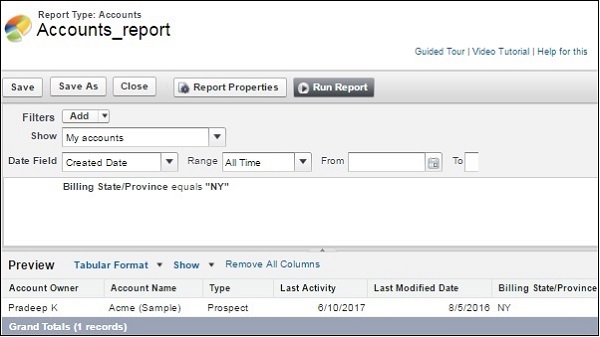
Salesforce - 仪表板
仪表板比报告提供更多见解,因为它们结合了来自许多报告的数据并显示汇总结果。一次查看多份报告可以灵活地快速组合它们的结果。仪表板中的摘要还有助于我们更快地决定行动计划。仪表板可以包含图表、图形和表格数据。
现在让我们看看创建仪表板的步骤。
步骤 1
转到 Salesforce 主页左侧菜单栏上的仪表板按钮。现在,单击新建仪表板,将出现以下窗口。填写名称和说明。
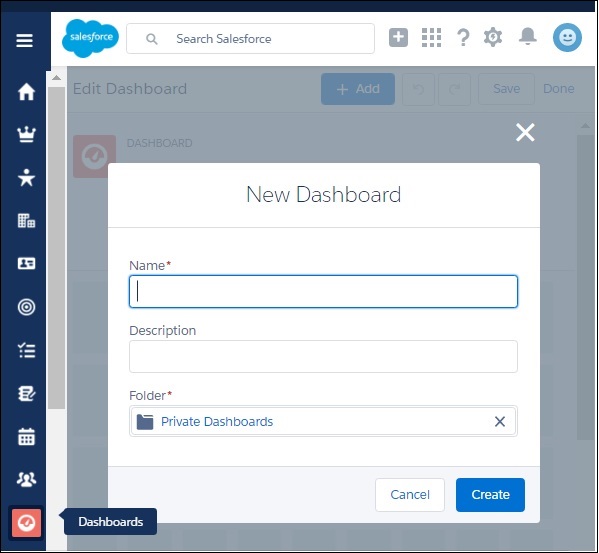
步骤 2
接下来,我们将组件添加到仪表板。组件是图形对象,使用颜色等视觉指标来呈现汇总或表格数据。在我们的例子中,我们添加了两个组件,如下所示。
选择按阶段划分的机会金额报告并将其显示为折线图。
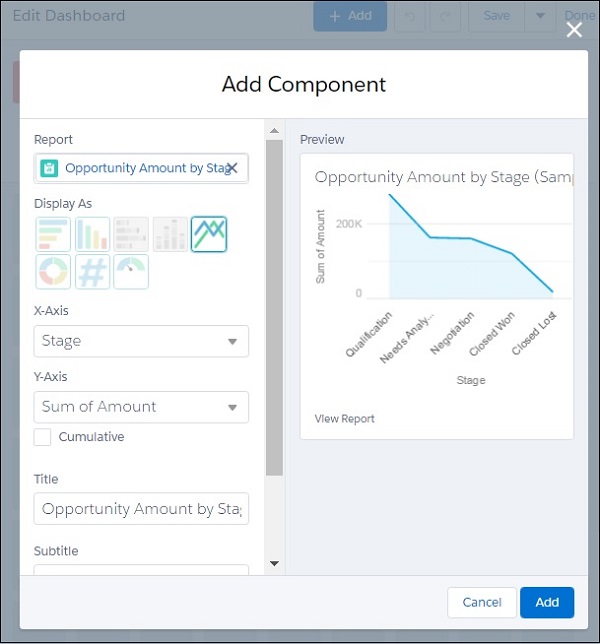
同样,我们选择要添加的另一个组件。选择报告所有时间的潜在客户转化,如下所示。
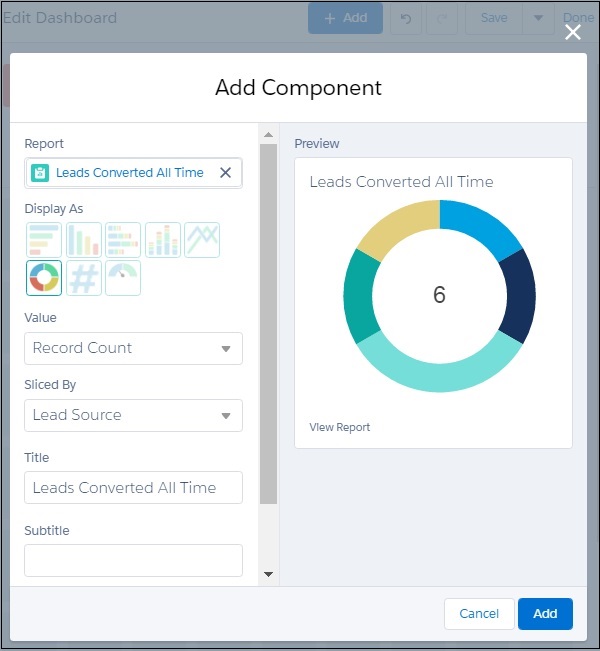
步骤 3
在此步骤中,我们看到仪表板中两个组件均可见。我们可以调整组件的大小以获得更好的可视性。并且还有更多空间用于其他组件。
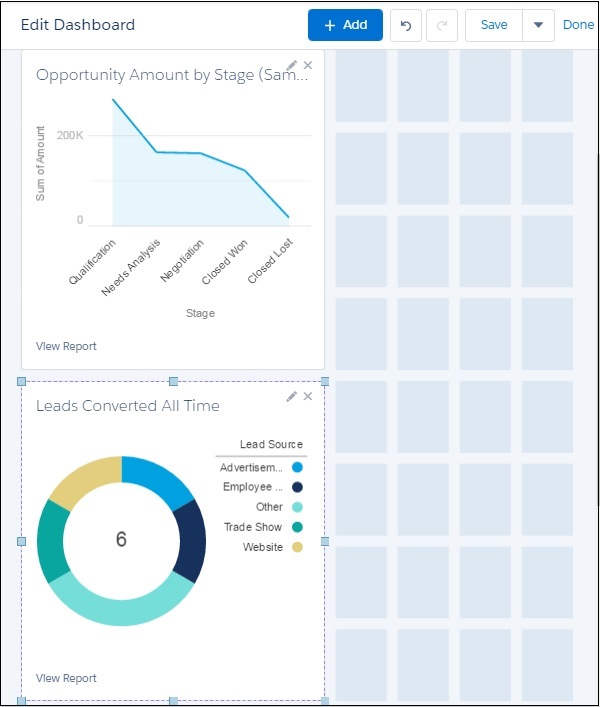
Salesforce - 使用公式字段
很多时候,我们需要通过应用一些条件或计算来操纵存储在 Salesforce 对象中的字段的值。例如,我们需要获取链接到联系人对象的帐号值,以便我们可以从联系人姓名中找到帐号。在这种情况下,除了对象中现有的字段外,我们还会创建公式字段。
现在让我们看看创建公式字段的步骤。
步骤 1
转到链接路径 设置主页 → 对象管理器 → 联系人。然后向下滚动到 字段和关系 选项卡并添加 新建。选择 公式 作为数据类型,然后单击下一步。出现以下窗口。在这里,我们选择返回类型为文本,并填写字段名称和字段标签。
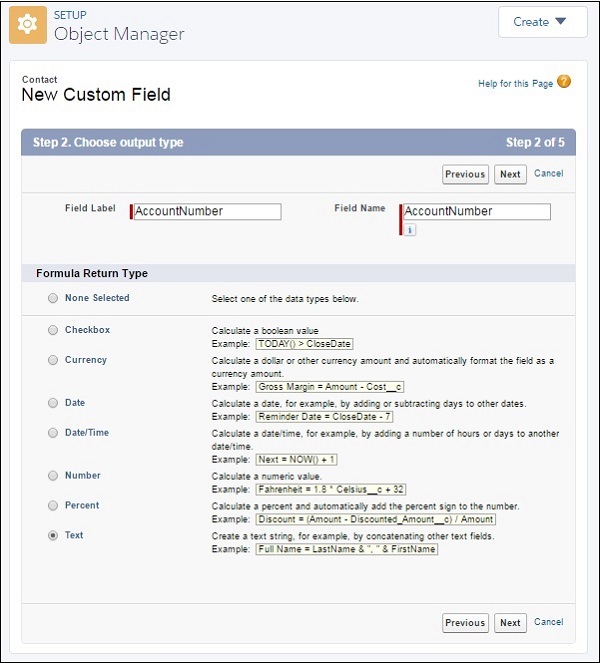
步骤 2
单击下一步将带您进入下一个窗口,您必须在其中选择将基于其构建公式的字段。现在让我们从帐户表中选择帐号。单击插入将此字段插入到联系人对象中。
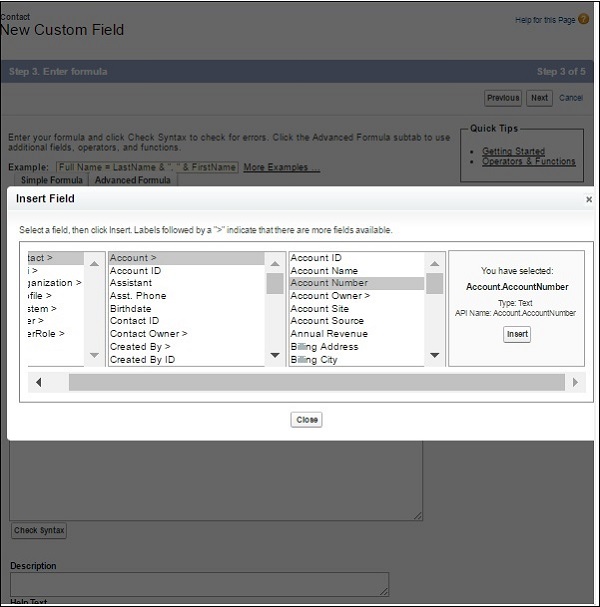
步骤 3
在此步骤中,我们可以看到联系人对象的字段下出现了"帐号"字段,如下所示。
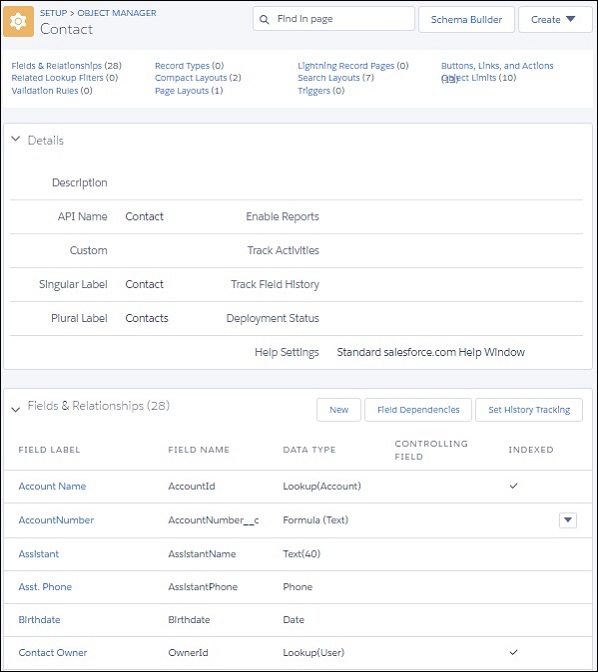
Salesforce - Visualforce 页面
Visualforce 页面是属于 Salesforce 的网页。这些网页是使用独特的基于标记的标记语言创建的。它类似于 HTML,但其主要用途是访问、显示和更新组织的数据。可以使用与传统 Web 服务器页面类似的 URL 来访问该页面。
Visual Force 语言中的每个标签都对应一些用户界面组件,如页面部分、列表视图或对象字段。有趣的是,它很容易与 HTML 标记、CSS 样式和 Java 库等混淆。
创建 Visualforce 页面
转到链接 开发人员控制台 → 文件 → 新建 → Visualforce 页面。新窗口打开,要求输入页面名称。现在我们将其命名为 HelloworldPage。现在让我们编写代码,如下图所示。
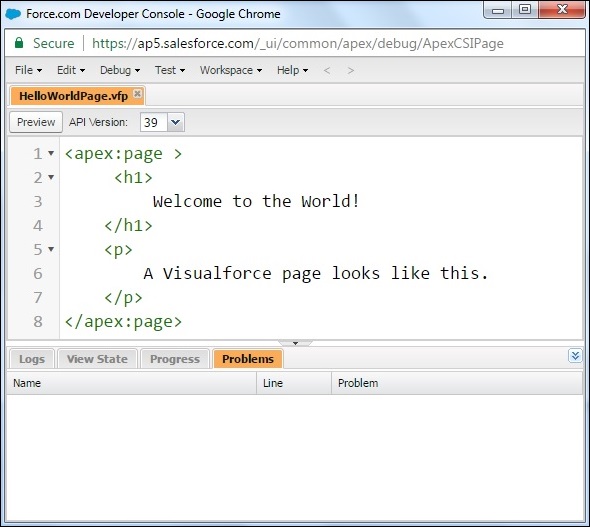
单击 保存。然后,单击 预览。这将打开一个新网页,显示结果,如以下屏幕截图所示。
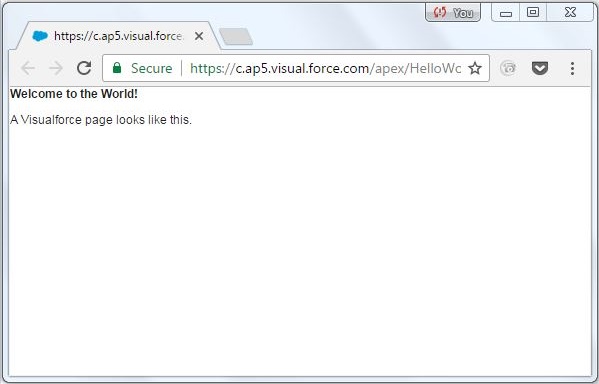
添加组件
在本节中,我们将学习如何向已创建的程序添加组件。让我们向上面创建的程序添加一些用户界面组件。我们使用以下代码添加一个块并在该块中添加一个部分。
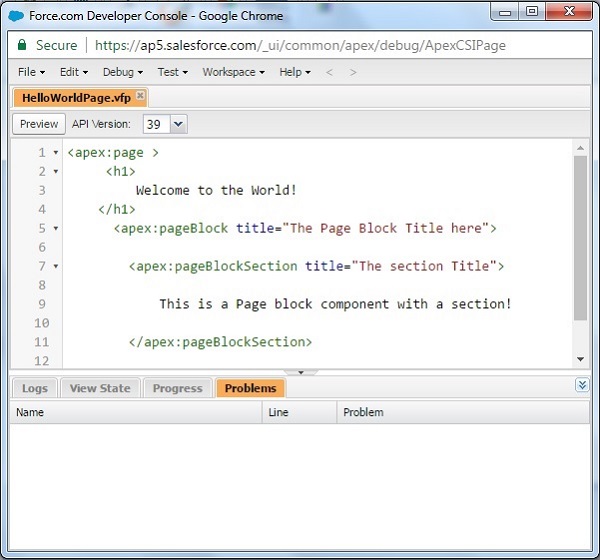
预览页面时,我们得到以下输出。
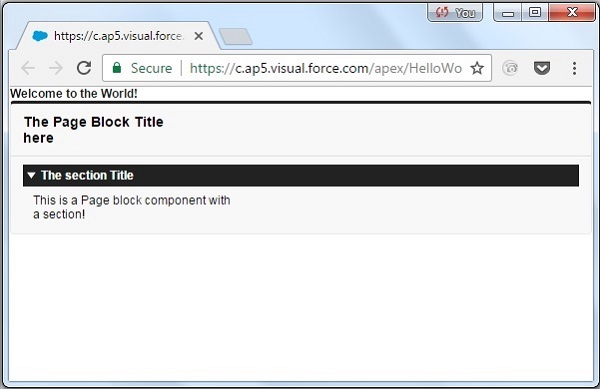
设置首选项
我们可以通过转到帮助 → 首选项来设置各种设置,以便于导航。
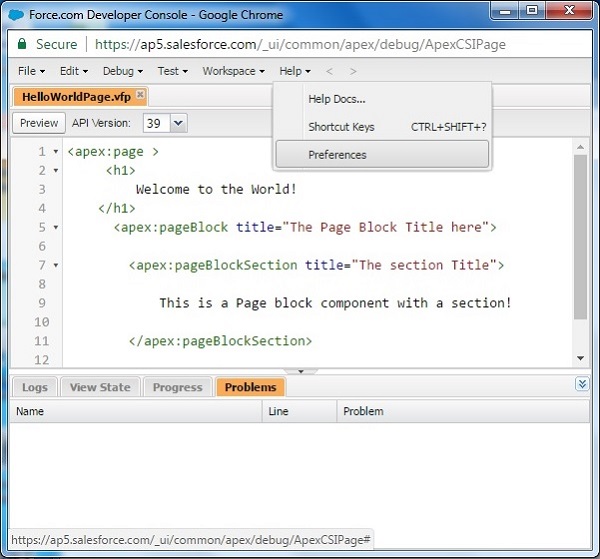
Salesforce - 变量和公式
可以使用变量和表达式将 Salesforce 对象中的数据带入 Visualforce 页面。与其他常规编程语言一样,Visualforce 语言具有表达式、运算符和文字等。该语言的基本构建块是表达式。
Visualforce 表达式的语法如下。
{! expression }
示例
让我们使用全局变量 $user。我们可以编写以下代码来获取用户名、名字和登录名。
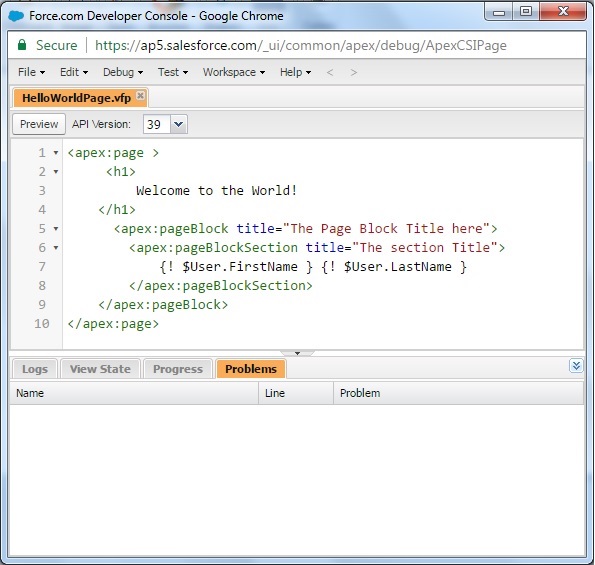
预览输出时,我们获得以下详细信息。
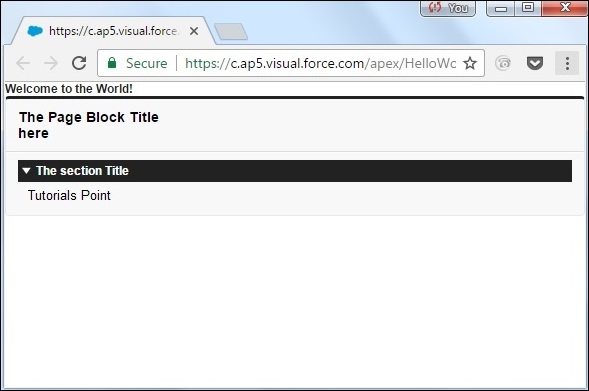
同样,我们可以使用许多其他变量并使用公式对其进行操作,如下面的代码所示。
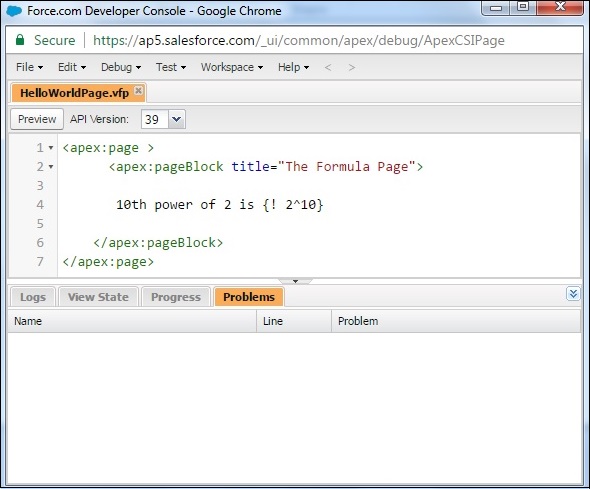
预览输出时,我们获得以下详细信息。
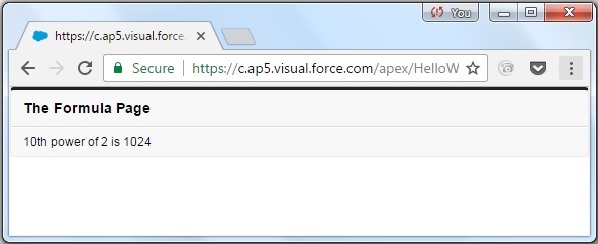
Salesforce - 标准控制器
Visualforce 包含许多内置控制器,可用于访问和显示数据。它采用 MVC(模型视图控制器)方法。控制器与数据库交互并从数据库中提取数据,以通过 apex 页面创建的网页查看数据。
要显示特定记录或记录组,我们需要记录 ID。与其他 Visualforce 页面集成时,ID 可以自动流向控制器页面。但在独立页面中,我们需要手动指定记录 ID 才能查看控制器的工作情况。
示例
让我们创建一个 Visualforce 页面来获取联系人对象中记录的摘要。为此,我们使用名为 standardController 的组件并将其放在 apex 块中。下图显示了实现此目的的代码。
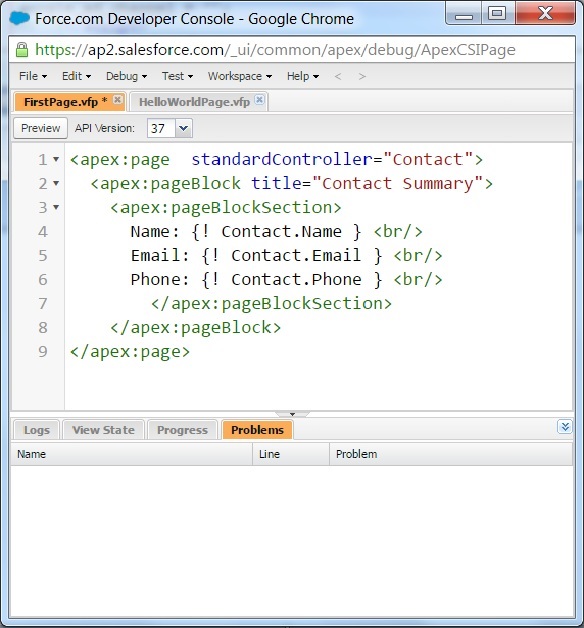
这里我们显示来自对象的一些选定字段。它们是姓名、电子邮件和电话。如果我们转到预览窗口,我们会发现页面仅显示标签,但没有数据。这是因为我们没有将控制器的结果与任何特定记录关联。
因此,接下来我们从 联系人对象 中识别要附加到控制器结果的记录。打开联系人对象并单击任何联系人姓名。它将打开以下窗口,从中我们可以捕获记录的 ID。该 ID 在 URL 中突出显示。在您的环境中,它将是一串类似的字符。
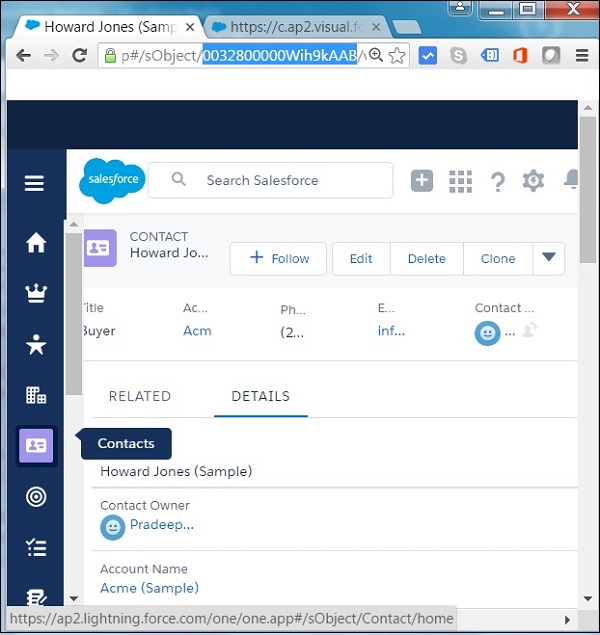
最后,我们将该记录的 ID 添加到我们创建的 Visualforce 标准控制器页面的预览窗口的 URL 中。在当前示例中,记录的 ID 如下所示添加。
https://c.ap2.visual.force.com/apex/FirstPage?core.apexpages.request.devconsole=1&id=0032800000Wih9kAAB
从组织的 salesforce 帐户访问上述 URL 时,我们会获得记录的详细信息,如下所示。
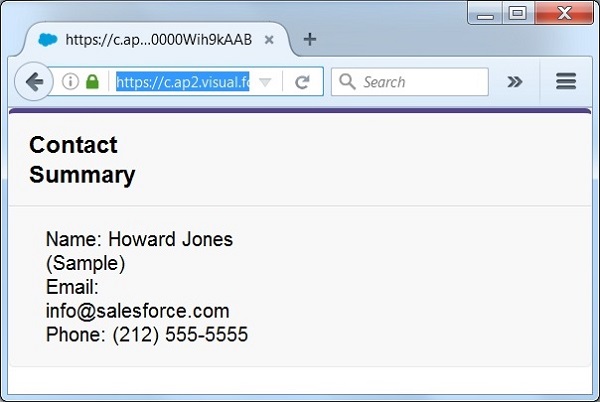
Salesforce - 记录、字段和表
我们已经了解了如何使用标准控制器获取记录的值。但是,我们也可以通过使用附加控制器以更格式化的方式显示字段值。
在本章中,我们将了解如何在主从关系中显示对象的字段和详细信息表的数据。
显示字段
当我们想要以格式化的方式显示带有列标题的记录字段,而不仅仅是标签和值时,我们可以使用 OutputField 选项。下面给出的代码显示了 apex 程序以显示来自联系人的填充数据。如您所见,我们不需要标签来指示字段值。
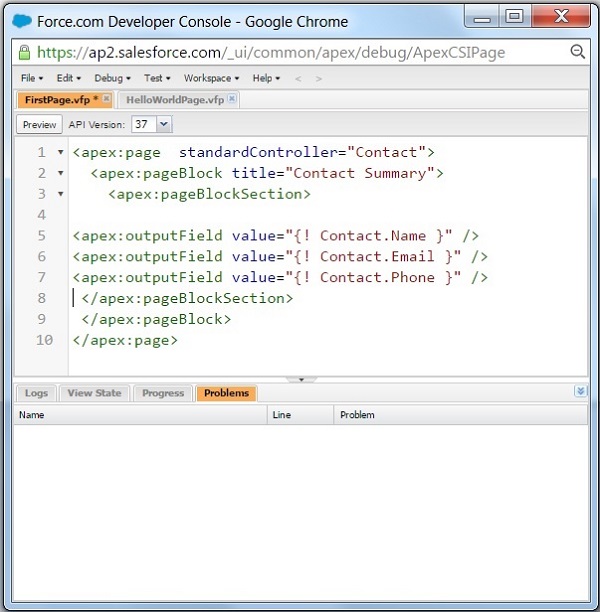
要预览上述代码的结果,我们使用上一章中所述的记录 ID。结果显示以下输出,其中显示记录的字段值以及列标题。
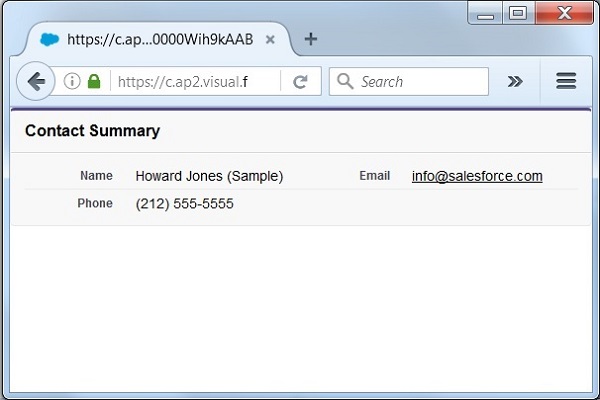
显示表格
我们可以通过从主表中获取值来显示详细信息表的所有记录。例如,我们可以显示与帐户关联的所有联系人。在这种情况下,我们使用迭代组件,在我们的例子中,它是链接到帐户的联系人表。下面是显示与帐户表关联的所有联系人的代码。
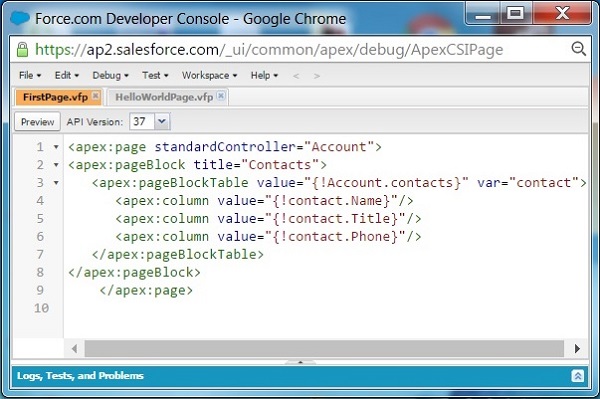
预览上述代码的输出,我们得到以下结果。
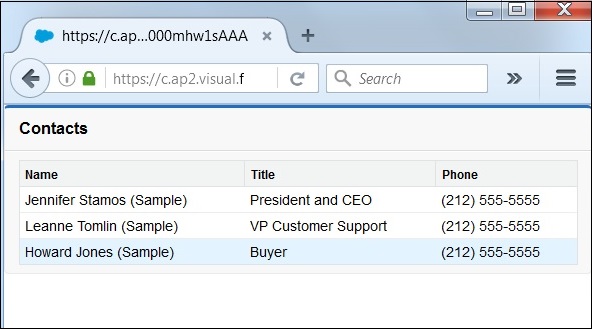
Salesforce - 使用表单
Salesforce 是一个数据驱动的平台。因此,在其应用程序中查看和编辑数据是一项基本要求。与传统的 HTML 表单一样,我们可以在 Saleforce 中创建类似的表单,以便在 Salesforce 中编辑数据。
创建输入表单
输入表单是使用 Visualforce 页面创建的。我们使用路径 Developer Console → 打开一个新的 Visualforce 页面文件 → 新建 → Visualforce 页面。我们编写如下所示的代码,使用 Contact 作为标准控制器,目的是编辑 3 个字段中的值 - 姓名、电子邮件和电话。

在为 visualforce 页面运行上述代码后,我们得到以下输出..
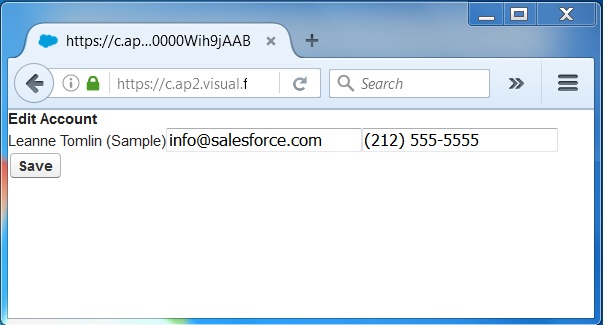
但是我们可以通过将字段对齐到一列并将所有输入字段和标签放入一个块中来进一步改进上述表单。下面给出的代码显示了我们如何向表单添加部分和块,以及如何将字段放在一列中。
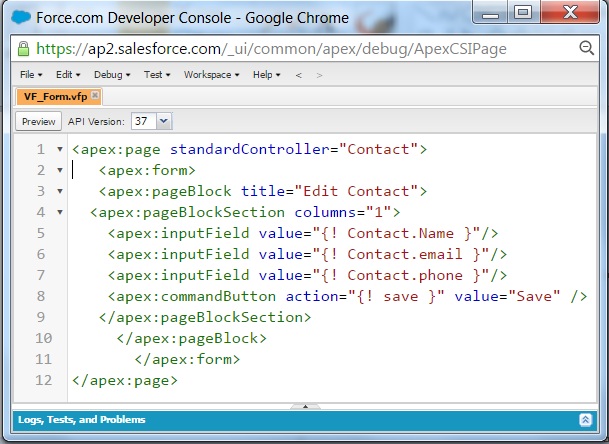
在 Visualforce 页面运行上述代码后,我们会收到以下输出。
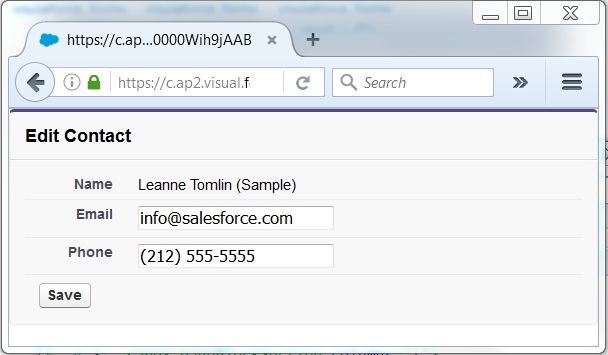
Salesforce - 列表控制器
在本章中,我们将讨论 Salesforce 中的列表控制器。有时,我们需要通过应用过滤条件来查看 Salesforce 对象中的一组给定记录。这是通过使用列表控制器来实现的,它允许您创建可以显示或处理一组记录的 Visualforce 页面。标准列表控制器可用于以下一组对象。
- Account
- Asset
- Campaign
- Case
- Contact
- Contract
- Idea
- Lead
- Opportunity
- Order
- Solution
- User
- 自定义对象
示例
我们以联系人对象为例。我们从此对象获取记录并使用列表控制器显示它。为此,我们使用以下代码创建一个 apex 页面。该代码创建一个页面块,其列值与联系人对象的列名匹配。
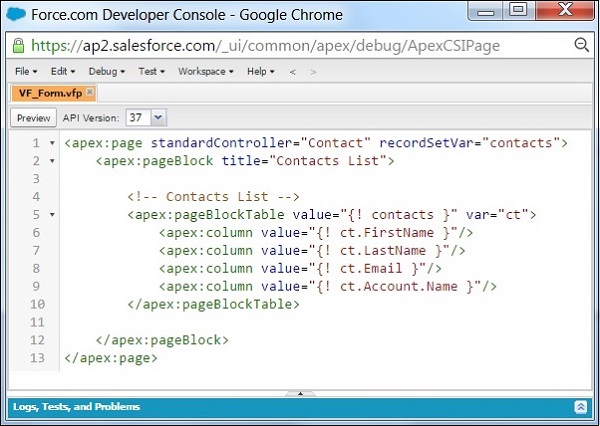
运行上述代码后,我们会收到以下输出。
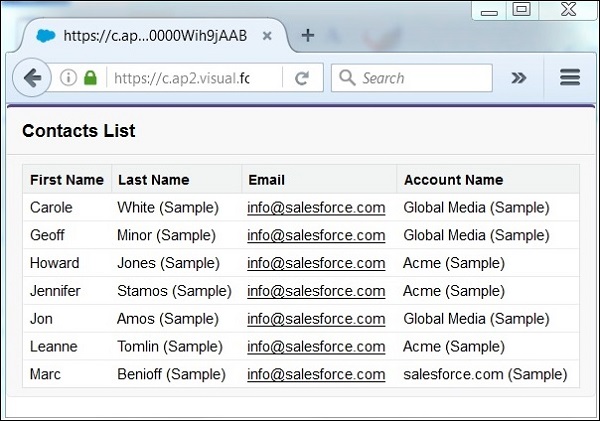
Salesforce - 静态资源
Visualforce 基础中的用户界面可以显示动态内容,其值根据用户响应不断变化。但有时我们需要一些内容,这些内容不应随着页面中其他组件的值的变化而变化。例如,可能需要图像文件保持不变。这种在页面中无法更改的内容称为静态资源。
以下是 Salesforce 中的一些静态资源 −
- 图像
- Javascript 文件
- Flash 文件
- CSS 文件
创建静态资源的步骤如下。
创建静态资源容器
转到开发 →静态资源并提及静态资源的名称、描述和文件位置的值。
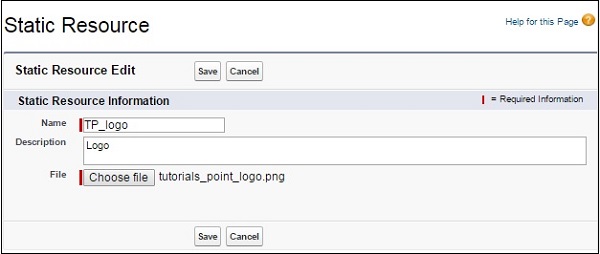
上传静态资源
单击上述屏幕中的保存以将文件附加到用户界面控制器。
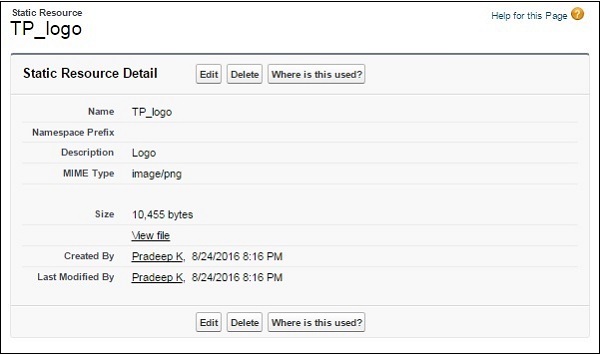
引用静态资源
接下来,我们创建 apex 代码,如以下屏幕截图所示,以引用我们上面创建的静态对象。
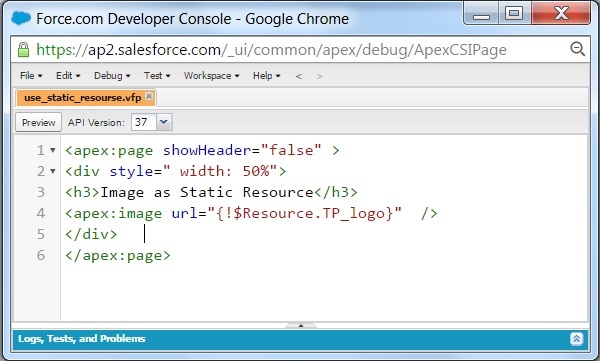
输出
运行上述 apex 代码将生成以下输出。输出显示静态资源。